SKODA RADIO NAVIGATION SYSTEM COLUMBUS Manuel utilisateur
PDF
Télécharger
Document
SIMPLY CLE VER www.skoda-auto.com Columbus.indd 1 Navigace Columbus Škoda Auto francouzsky 11.08 S00.5610.60.40 3T0 012 151 BC ŠkodaAuto LE SYSTÈME RADIO ET NAVIGATION COLUMBUS 19.8.2008 9:39:20 Die Škoda Auto arbeitet ständig an der Weiterentwicklung aller Typen und Modelle. Bitte haben Sie Verständnis dafür, dass deshalb jederzeit Änderungen des Lieferumfangs in Form, Ausstattung und Technik möglich sind. Aus den Angaben, Abbildungen und Beschreibungen dieser Betriebsanleitung können daher keine Ansprüche hergeleitet werden. Nachdruck, Vervielfältigung, Übersetzung oder eine andere Nutzung dieses Werks, auch auszugsweise, ist ohne schriftliche Genehmigung der Škoda Auto nicht gestattet. Alle Rechte nach dem Urheberrechtsgesetz bleiben der Škoda Auto ausdrücklich vorbehalten. Änderungen dieses Werks vorbehalten. Herausgegeben von: ŠKODA AUTO a.s. © ŠKODA AUTO a.s. 2008 Columbus.indd 2 19.8.2008 9:34:49 s2u4.b.book Page 1 Wednesday, August 13, 2008 8:19 AM Introduction Vous avez opté pour un véhicule Škoda qui est équipé d'un système de radionavigation Columbus (dans ce qui suit, il est seulement désigné sous l'appellation système de navigation) - Nous vous remercions pour votre confiance. Nous vous recommandons de lire attentivement la présente Notice d'Utilisation afin de vous familiariser rapidement avec votre système de navigation. Si vous deviez avoir des questions concernant votre système de navigation ou rencontrer des problèmes, veuillez vous adresser à votre correspondant du S.A.V. Škoda ou à l'importateur. Les dispositions légales en vigueur dans chaque pays ont la priorité sur les informations fournies dans cette Notice d'Utilisation. Nous vous souhaitons toujours beaucoup de plaisir avec votre système de navigation. Votre Škoda Auto s2u4.b.book Page 2 Wednesday, August 13, 2008 8:19 AM 2 Sommaire Sommaire Généralités .............................. 3 Synoptique de l'appareil . . . . . . . . . . . . . . . . . . . . . . 3 Remarques importantes . . . . . . . . . . . . . . . . . . . . . . 4 Utilisation en roulant . . . . . . . . . . . . . . . . . . . . . . . . . 6 Utilisation en général . . . . . . . . . . . . . . . . . . . . . . . . . 6 Masque d'introduction pour entrée de texte libre . . . . . . . . . . . . . . . . . . . . . . . . . . . . . . . . . . . . . . . . . . . 8 Pavé numérique pour introduction des chiffres . . . . . . . . . . . . . . . . . . . . . . . . . . . . . . . . . . . . . . . . 9 Fonctions spéciales* . . . . . . . . . . . . . . . . . . . . . . . . . . 9 Enclenchement et coupure du système . . . . . . 9 Protection antivol . . . . . . . . . . . . . . . . . . . . . . . . . . . . . 9 Touche de sélection du canal TONE . . . . . . . . . . . . . . . . . . . . . . . . . . . . . . . . . . . . . . . . 11 Réglages de la sonorité . . . . . . . . . . . . . . . . . . . . . . . 11 Réglages Navigation . . . . . . . . . . . . . . . . . . . . . . . . . . 15 Mode DVD vidéo . . . . . . . . . . . . . . . . . . . . . . . . . . . . . 31 Réglages Système . . . . . . . . . . . . . . . . . . . . . . . . . . . . . 16 Mode TV* . . . . . . . . . . . . . . . . . . . . . . . . . . . . . . . . . . . . . 34 Réglages Vidéo . . . . . . . . . . . . . . . . . . . . . . . . . . . . . . . . 16 Réglages Téléphone . . . . . . . . . . . . . . . . . . . . . . . . . . 17 Touche de sélection de canal NAV (Navigation) . . . . . . . . . . . . . . . . . . . . . . . . . . . . 39 Touche de sélection du canal RADIO . . . . . . . . . . . . . . . . . . . . . . . . . . . . . . . . . . . . . . Synoptique . . . . . . . . . . . . . . . . . . . . . . . . . . . . . . . . . . . . 39 18 Menu principal Navigation . . . . . . . . . . . . . . . . . . . 41 Mode Radio . . . . . . . . . . . . . . . . . . . . . . . . . . . . . . . . . . . 18 Fonction Inforoute TP . . . . . . . . . . . . . . . . . . . . . . . . . 20 Entrée destination: Sélection d'une destination . . . . . . . . . . . . . . . . . . . . . . . . . . . . . . . . . . . . 43 Mémoire de destinations . . . . . . . . . . . . . . . . . . . . . 47 Mode Raid . . . . . . . . . . . . . . . . . . . . . . . . . . . . . . . . . . . . 50 53 Touche de sélection du canal TRAFFIC . . . . . . . . . . . . . . . . . . . . . . . . . . . . . . . . . . . 21 Mode Points de passage (Navigation tout terrain) . . . . . . . . . . . . . . . . . . . . . . . . . . . . . . . . . . . . . . . . Afficher les messages routiers TMC . . . . . . . . . . 21 Guidage . . . . . . . . . . . . . . . . . . . . . . . . . . . . . . . . . . . . . . . 57 Touche de sélection du canal MEDIA . . . . . . . . . . . . . . . . . . . . . . . . . . . . . . . . . . . . . 22 Touche de sélection du canal MAP . . . . . . . . . . . . . . . . . . . . . . . . . . . . . . . . . . . . . . . . . 62 Remarques générales concernant le mode CD/DVD . . . . . . . . . . . . . . . . . . . . . . . . . . . . . . . . . . . . . . . 22 Mode Carte . . . . . . . . . . . . . . . . . . . . . . . . . . . . . . . . . . . 62 Le menu principal MEDIA . . . . . . . . . . . . . . . . . . . . 23 Affichage de la position sans guidage . . . . . . . . 65 Touche de sélection de canal PHONE . . . . . . . . . . . . . . . . . . . . . . . . . . . . . . . . . . . . 66 Aperçu . . . . . . . . . . . . . . . . . . . . . . . . . . . . . . . . . . . . . . . . 66 Index 71 Touche de sélection du canal SETUP . . . . . . . . . . . . . . . . . . . . . . . . . . . . . . . . . . . . . . 12 Menu principal Réglages (Setup) . . . . . . . . . . . . . 12 Menu Audio . . . . . . . . . . . . . . . . . . . . . . . . . . . . . . . . . . . 25 Réglages de l'autoradio . . . . . . . . . . . . . . . . . . . . . . . 12 Fichiers MP3 . . . . . . . . . . . . . . . . . . . . . . . . . . . . . . . . . . 27 Réglages Carte . . . . . . . . . . . . . . . . . . . . . . . . . . . . . . . . 13 Sources externes* . . . . . . . . . . . . . . . . . . . . . . . . . . . . 28 Réglages Informations routières . . . . . . . . . . . . . . 14 Réglages de l'écran . . . . . . . . . . . . . . . . . . . . . . . . . . . 14 Enregistrement et modification des fichiers audio (HDD) . . . . . . . . . . . . . . . . . . . . . . . . . . . . . . . . . . 29 Réglages Médias . . . . . . . . . . . . . . . . . . . . . . . . . . . . . . 14 ....................................... s2u4.b.book Page 3 Wednesday, August 13, 2008 8:19 AM Généralités Généralités Synoptique de l'appareil 1 Mise en marche/arrêt: Bouton-poussoir/rotatif pour enclenA 2 A cher/arrêter (appuyer) le système de navigation et le volume des haut-parleurs (tourner) Touche de sélection de canal pour choisir le menu correspondant: − RADIO (Radio) – permet de commuter en mode Radio et de changer de gamme de fréquence en mode Radio. 5 Touchscreen (écran tactile): Les zones encadrées en couleur sur A 6 A 7 A 8 A − MEDIA (Média) – permet de changer pour la dernière source média écoutée ou de choisir une autre source média. − Mode MEDIA – tourner pour changer de titre; – appuyer brièvement pour démarrer ou arrêter le balayage automatique (Scan) en mode Audio. − PHONE (Téléphone) – Fonctionnement du téléphone – Mise en sourdine de la source audio actuelle. − TONE (Tonalité) – ouvre le menu des réglages de la tonalité et du volume sonore. − MAP (Carte) – permet de commuter vers une représentation cartographique avec affichage de la position momentanée du véhicule ou affichage de l'itinéraire pendant un guidage. Une fenêtre supplémentaire avec des informations complémentaires s'affiche ou est masquée en mode Carte. − NAV – permet de commuter vers la navigation. − TRAFFIC – permet de commuter vers l'affichage des informations routières TMC mémorisées (Traffic-Message-Channels). 3 A − SETUP (Réglage) – permet d'effectuer des réglages pour chaque catégorie. et : Les touches retour/avance agissent sur la source audio « active ». − Mode RADIO – pour choisir l'émetteur à partir d'une liste mémorisée. − Mode MEDIA – pour choisir le titre précédent ou le titre suivant. − Mode TV – pour choisir l'émetteur à partir d'une liste mémorisée. 4 Réceptacle à CD/DVD A l'écran sont actuellement « actives » et fonctionnent en touchant l'écran. Touche d'éjection – appuyer brièvement, pour enlever le CD/DVD inséré de la position Restitution. – répète le dernier message de navigation. Bouton de réglage − Mode RADIO – tourner pour un réglage manuel de l'émetteur; – appuyer brièvement pour démarrer ou arrêter le balayage automatique (Scan). − Mode cartographique (MAP) – tourner, pour modifier l'échelle de la carte; – appuyer brièvement pour une répétition d'un message de navigation pendant le guidage en cours. 9 A − Navigation – appuyer brièvement pour une répétition d'un message de navigation pendant le guidage en cours. Lecteur de carte mémoire: Il permet de lire les cartes mémoire SD (« Secure Digital Memory Cards ») et les cartes mémoire MMC (« Multimedia Cards ») d'une taille de 32 mm x 24 mm x 2,1 mm et d'une capacité pouvant aller jusqu'à 2 GB. Le réceptacle pour la carte mémoire se trouve sous l'écran. Signes dans le texte * Les parties de l'équipement identifiées de la sorte ne sont montées de série que sur certains modèles ou sont disponibles en option. Fin du paragraphe. Le paragraphe continue sur la page suivante. 3 s2u4.b.book Page 4 Wednesday, August 13, 2008 8:19 AM 4 Généralités Remarques importantes Avant d'utiliser le système de navigation Garantie • • Les mêmes conditions de garantie que pour un véhicule neuf sont valables pour l'appareil. Nota Pour être accepté par la garantie, un dommage ne doit pas être dû à une manipulation incorrecte du système ou à une tentative de réparation par du personnel non qualifié. En outre, il ne doit y avoir aucun dommage extérieur. Remarques concernant l'utilisation du système de navigation Les noms des rues et des lieux peuvent être modifiés. C'est pourquoi, il se peut exceptionnellement, que les noms mémorisés sur le CD ne correspondent pas aux noms modifiés. • L'itinéraire calculé par le système de navigation l'est à titre de recommandation pour atteindre la destination. Pendant le trajet, veuillez tenir compte des arrêts interdits, des feux de signalisation, des rues à sens unique, des interdictions de changement de voie, des canaux et des ferries. ATTENTION ! C'est toujours le code de la route (StVO) qui prime, même si une recommandation de conduite est en contradiction avec le StVO. Les dispositions de la circulation actuelle exigent du conducteur qu'il soit toujours pleinement concentré sur la conduite. Les nombreux équipements détaillés et exigeants de ce système offrent aussi outre les possibilités de maintenance - de multiples informations qui vous aident à atteindre rapidement et sûrement votre destination. Néanmoins, ce n'est que lorsque les conditions de circulation le permettent, que vous devez utiliser votre système de navigation et ses innombrables possibilités. Le réglage du volume devrait être choisi de manière à permettre de bien entendre à tout moment les signaux acoustiques venant de l'extérieur tels que par ex. sirène de type Martin des véhicules d'intervention (police, ambulance et pompiers). ATTENTION ! Vous devez, en premier lieu, vous concentrer sur la conduite et la circulation! Votre sécurité et celle des autres relève entièrement de la responsabilité du conducteur. N'utilisez les fonctions que si vous êtes capables de garder constamment le contrôle de votre véhicule quelles que soient les conditions de circulation! En roulant, veuillez respecter toutes les règles de la circulation. • Avertissement ! L'introduction d'un deuxième CD/DVD, pendant qu'un CD/DVD inséré est en cours de lecture, peut détruire le lecteur de CD/DVD de l'appareil. Veuillez tenir compte du fait que la restitution d'un CD/DVD demande quelques secondes après avoir appuyé sur la touche d'éjection . Pendant ce temps, le dispositif de verrouillage devant le réceptacle à CD/DVD est ouvert. Attendez impérativement que le CD/DVD soit restitué avant d'essayer d'insérer un nouveau CD/DVD. • N'appuyez pas trop fort sur les boutons et les touches de l'appareil pour éviter de les endommager. Une légère pression sur les touches de l'appareil suffit pour le faire fonctionner. Veuillez tenir compte du fait que les boutons-poussoirs/boutons rotatifs ont des points destinés à la rupture pour diminuer les risques de blessures. • N'utilisez pas des objets pointus ou tranchants pour faire fonctionner l'écran tactile. Une légère pression du doigt suffit pour le faire fonctionner. Si un affichage de l'écran ne peut pas être appelé par un simple effleurement, c'est qu'il est momentanément indisponible. • Veuillez tenir compte du fait qu'un DVD de navigation encrassé ou rayé peut entraver considérablement la vitesse et les fonctions de la navigation. s2u4.b.book Page 5 Wednesday, August 13, 2008 8:19 AM Généralités • Nota Votre système de navigation est un ordinateur capable de performances élevées. Tout comme votre ordinateur personnel, cet appareil a également besoin de quelques secondes pour traiter les processus de commande compliqués. Dans certains cas, il se peut que l'appareil ne réagisse pas à une commande externe, tant que des processus déclenchés en arrière-plan sont en cours de traitement. Ayez dans ce cas un peu de patience car il se peut que l'appareil « prenne note » des séquences de commande exécutées, même si apparemment, vu de l'extérieur, il ne réagit pas. Ces séquences de commande sont ensuite traitées les unes après les autres par l'appareil, lorsque les processus en arrière-plan sont terminés, ce qui peut entraîner quelques désordres. • Le lecteur de DVD installé dans l'appareil utilise pour la lecture un système de codage audio Dolby Digital® et MLP Lossless® pour une retransmission de la plus haute qualité même si les DVD audio ne correspondent pas à cette norme. « Dolby® », « MLP Lossless® » et le double D sont des marques déposées de Dolby Laboratories®. • « DTS® » et « DTS 2.0® » permettent la conversion du son d'un DVD en son surround ce qui assure une meilleure retransmission en stéréo. « DTS® » et « DTS 2.0® » sont des marques déposées de DTS, Inc. • Les fichiers audio WMA (Windows Media Audio) peuvent également être retransmis par l'appareil et mémorisés sur le disque dur (HDD), si les droits d'auteur de ceux-ci ne sont pas protégés par le procédé DRM (Digital Rights Management). L'utilisation et le contenu de l'appareil correspondent à ceux des fichiers audio comprimés au format MP3 et ne seront pas décrits de façon supplémentaire par la suite. Entretien de l'écran Ménagez votre écran car les pressions avec les doigts ou le contact avec des objets pointus peuvent provoquer des bosses et des égratignures. Vous pouvez nettoyer l'écran avec un chiffon doux et si nécessaire avec de l'alcool pur pour effacer les empreintes de doigts. Nota N'utilisez pas de solvants telles que l'essence ou la térébenthine car celles-ci abîment la surface de l'écran. 5 s2u4.b.book Page 6 Wednesday, August 13, 2008 8:19 AM 6 Généralités Utilisation en roulant Utilisation en général Les dispositions de la circulation actuelle demandent toujours la pleine attention du conducteur. ATTENTION ! Concentrez-vous en priorité sur la conduite et la circulation. Si le conducteur est distrait, cela peut provoquer des accidents et des blessures. • Ne vous laissez pas distraire de ce qui se passe sur la route par des réglages ou par l'utilisation de l'appareil. • N'utilisez l'appareil que si l'état de la chaussée, le temps et les conditions de circulation le permettent et ne vous laissez pas distraire. • Les différents réglages du volume devraient être choisis de manière à permettre de bien entendre à tout moment les signaux acoustiques venant de l'extérieur tels que par ex. sirène de type Martin de la police et des pompiers. Fig. 1 Touche de sélection du canal SETUP: Menu principal des réglages. Nota Dans certains pays, quelques fonctions du système de radionavigation ne peuvent plus être choisies sur l'écran à partir d'une certaine vitesse. Ceci n'est pas un dysfonctionnement mais correspond aux prescriptions légales de ce pays. Fig. 2 Touche de sélection du canal SETUP: Réglages de l'autoradio. L'écran de l'appareil est dit Touchscreen (écran tactile). Les zones encadrées en couleur sur l'écran sont actuellement « actives » et fonctionnent en touchant l'écran dans la zone activée. s2u4.b.book Page 7 Wednesday, August 13, 2008 8:19 AM Généralités « Touches de commande » sur l'écran « Barre de défilement » – Les zones actives de l'écran, qui permettent d'afficher une fonction ou un menu, sont appelées « Touches de commande ». C Une barre verticale sur le bord droit de l'écran avec un curseur de défilement A entre les touches fléchées et est appelée « barre de défilement ». Elle permet d'afficher les autres entrées visibles du menu, si l'on déplace le curseur de défilement complètement jusqu'en bas. – Tapez par exemple sur la touche de commande Radio (autoradio) ⇒ page 6, fig. 1 dans le menu principal Réglages, pour afficher le menu Réglages autoradio ⇒ page 6, fig. 2. Le menu dans lequel vous A . vous trouvez s'affiche dans la barre de titre A – Sortez de chaque menu pour revenir dans le menu précédent en B . appuyant sur la touche de commande A Déplacer les objets ou le régulateur – Posez votre doigt sur la représentation d'un objet mobile de l'écran, C dans une « barre de par exemple le « curseur de défilement » A défilement » ⇒ page 6, fig. 2. – Déplacez votre doigt sur l'écran sans sans interruption. L'objet suit vos mouvements, mais ne peut être déplacé qu'à l'intérieur de la zone définie. – Enlevez votre doigt de l'écran dès que vous êtes sur la position souhaitée. – Pour voir la partie de menu affichée ⇒ page 6, fig. 2, faites descendre le curseur droit jusqu'en bas dans la barre de défilement. – Autrement, vous pouvez faire descendre et monter le curseur de défilement sur l'écran en effleurant les touches de fonction et . – Un curseur de défilement dans une barre de réglage peut également être déplacé en appuyant sur - ou + . Par exemple pour le mode Vidéo-DVD dans les réglages de l'écran. Si aucune touche de commande ne s'affiche à l'écran alors que l'appareil est en marche (par ex. pendant la lecture d'un DVD), effleurez brièvement l'écran, pour afficher les touches de commande actuellement disponibles. « Fenêtre Pop-up » Une touche de commande avec une flèche derrière une autre touche de commande indique le réglage actuellement choisi, par ex. Station TMC préférée automatique ⇒ page 6, fig. 2 A D . Tapez sur la touche de commande ... de l'écran, une « fenêtre dite Pop-up » s'ouvre, dans laquelle toutes les options de réglages possibles sont affichées. Appuyez brièvement sur l'option de réglage souhaitée. La fenêtre Pop-up disparaît et la nouvelle option de réglage choisie s'affiche dans la touche de commande ... . Pour fermer la fenêtre Pop-up sans modifier le réglage, tapez sur la touche de commande dans la fenêtre Pop-up. « Case à cocher » Certaines fonctions peuvent être seulement activées ou désactivées. E se trouve devant une fonction qui Une « case dite à cocher » ⇒ page 6, fig. 2 A peut être seulement activée ou désactivée. Une encoche dans la case indique que la fonction est activée, une case vide qu'elle est désactivée. Appuyez une fois brièvement sur la touche de commande concernée pour activer ou désactiver. 7 s2u4.b.book Page 8 Wednesday, August 13, 2008 8:19 AM 8 Généralités Masque d'introduction pour entrée de texte libre Autres possibilités d'introductions: – permet de passer de majuscule à minuscule et inversement. – ouvre le masque d'introduction pour les chiffres et les signes spéciaux. La touche de commande permet de revenir sur A-Z . Tapez sur A-Z , pour revenir au masque d'introduction des lettres. – Touche libre pour introduire les espaces. ou - permettent de déplacer le point d'insertion (le curseur) vers la gauche ou la droite dans la ligne d'introduction. – permet d'effacer les caractères dans la ligne d'introduction à partir de la position du point d'insertion, de droite à gauche. Sélection de signes spéciaux placés sur les lettres Fig. 3 Masque d'introduction pour entrée de texte libre Quelques lettres sont en outre accompagnées d'un petit triangle « » dans les masques d'introduction. Cela signifie qu'il est possible de choisir des signes spéciaux pouvant être placés sur cette lettre. Dans quelques menus, vous avez la possibilité d'entrer un texte libre. Ainsi par exemple lors de l'attribution d'un nom de dossier pour mémoriser les fichiers MP3 sur le disque dur ou lors de la recherche d'une destination spéciale par nom. Laissez votre doigt appuyé sur la touche de commande correspondante, jusqu'à ce qu'une fenêtre Pop-up avec ces signes spéciaux apparaisse. Enregistrez le signe souhaité en tapant dessus dans la ligne d'introduction - la fenêtre Pop-up se ferme. Si aucune entrée n'est enregistrée, la fenêtre Pop-up se ferme automatiquement au bout de quelques secondes. – Tapez sur OK , pour enregistrer une série de caractères proposée par l'appareil, ou appuyez sur , pour effacer les caractères dans la ligne d'introduction. Quelques caractères spéciaux peuvent aussi être « écrits en toutes lettres ». Ainsi à la place des caractères spéciaux allemands « Ä », « Ü » et « Ö », la série de caractères « AE », « UE » et « OE » est également reconnue par le système de navigation. D'autres caractères spéciaux peuvent être ignorés, par exemple à la place de « É », « Ê » ou « È », le « E » normal est reconnu par le système de navigation. – Tapez sur le caractère affiché sur le clavier dans le masque d'introduction, pour enregistrer celui-ci dans la ligne d'introduction. – Vous pouvez également effacer la série de caractères dans la ligne d'introduction ou la modifier voire même afficher des signes supplémentaires pour la compléter. – Tapez sur OK , pour enregistrer la série de caractères affichée dans la ligne d'introduction. En tapant sur , le masque d'introduction se ferme sans avoir enregistré les entrées. s2u4.b.book Page 9 Wednesday, August 13, 2008 8:19 AM Généralités Pavé numérique pour introduction des chiffres Climatronic Si votre véhicule est équipé du Climatronic, vous recevez un message en retour sur l'écran en cas de modification des réglages. Affichage de l'heure Vous pouvez activer ou désactiver l'affichage de l'heure dans le menu Réglages Système. Enclenchement et coupure du système – Le système est allumé resp. arrêté en appuyant sur le bouton-pous1 . soir/bouton rotatif A Fig. 4 Pavé numérique pour introduction des chiffres – Tapez sur OK , pour enregistrer une série de chiffres proposée par l'appareil, ou tapez sur , pour effacer les caractères dans la ligne d'introduction de droite à gauche. – Tapez sur la touche de commande 0 à 9 dans le masque d'introduction, pour enregistrer les chiffres dans la ligne d'introduction. – Tapez sur OK , lorsque les bons numéros sont affichés dans la ligne d'introduction. En tapant sur , le masque d'introduction se ferme sans avoir enregistré les entrées. Fonctions spéciales* Aide au stationnement Si votre véhicule est équipé d'une « aide au stationnement », la distance jusqu'à l'obstacle s'affiche sur l'écran après son activation. C'est la dernière source audio, qui était active avant la coupure, qui est retransmise. Si la clé est retirée de l'antivol de direction alors que l'appareil est allumé, l'appareil s'arrête automatiquement. Vous pouvez ensuite réenclencher l'appareil. Lorsque le contact est coupé, l'appareil s’éteint automatiquement au bout d'une heure env. (protection contre le déchargement de la batterie). Cette opération peut être renouvelée souvent et à volonté. Protection antivol Le codage antivol de votre système de navigation empêche une mise en service du système après une coupure de tension, par ex. pendant une réparation du véhicule ou après un vol. Après avoir déconnecté la batterie, après avoir débranché le système de navigation de la tension de bord du véhicule et après avoir remplacé un fusible défectueux, l'introduction du code est requise pour la remise en service. 9 s2u4.b.book Page 10 Wednesday, August 13, 2008 8:19 AM 10 Généralités Introduire le code – Si, après la mise en marche, un clavier demandant l'introduction du code apparaît, l'appareil doit être déverrouillé par l'introduction d'un numéro de code à quatre chiffres correct. Le nombre de tentatives possibles vous est affiché sur la deuxième ligne de l'écran. – Tapez un chiffre compris entre 0 et 9 directement sur l'affichage de l'écran. Le chiffre est enregistré dans la ligne d'introduction. – Après avoir introduit une série de quatre chiffres, le bloc de chiffres devient gris (inactif) et il n'est plus possible d'enregistrer d'autres chiffres dans la ligne d'introduction. – Tapez sur sur l'écran, pour effacer les chiffres de droite à gauche dans la ligne d'introduction et vous permettre éventuellement de corriger ainsi votre introduction. – Si le numéro de code correct est affiché dans la ligne d'introduction, tapez sur OK . Numéro de code Le numéro de code peut être demandé seulement « online » via le système Škoda, pour garantir une protection antivol encore plus efficace. Veuillez vous adresser à votre concessionnaire Škoda en cas de besoin. Numéro de code erroné Lors de l'introduction du code, si un code erroné est validé, le processus peut être répété encore une fois. Le nombre de tentatives vous est affiché sur la deuxième ligne de l'écran. Si un numéro de code erroné devait être introduit une deuxième fois, l'appareil est verrouillé pendant une heure environ. Ce n’est qu’au bout d’une heure, pendant laquelle l’appareil a été allumé et le contact a été mis, qu’il est possible d’entrer à nouveau le code de sécurité. Si deux essais non valables devaient être refaits, le système de navigation serait de nouveau verrouillé pendant une heure. Le cycle - deux tentatives, une heure de blocage - continue à être valable Nota Le code est normalement mémorisé dans le combiné d'instruments. De ce fait, il est automatiquement décodé (codage confort). Dans un cas normal, l'introduction manuelle du code n'est pas nécessaire. s2u4.b.book Page 11 Wednesday, August 13, 2008 8:19 AM Touche de sélection du canal TONE Touche de sélection du canal TONE Réglages de la sonorité Vous pouvez choisir les paramètres suivants en appuyant sur la touche TONE : • • Aiguës-Moyennes-Basses - Réglages des aiguës, des moyennes et des basses; Balance-Fader - Réglage du rapport des niveaux sonores (à gauche et à droite = Balance), (à l'avant et l'arrière = Fader); • Réglage des volumes - Volume de mise en marche , Infos routières , Navigation , Volume téléphone et Réduction PDC * - Volume d'enclenchement, volume des messages routiers, conversations téléphoniques et aide au stationnement; • • GALA - adaptation du volume en fonction de la vitesse; Signal de confirmation - activer ou désactiver le signal de confirmation lors de l'utilisation de l'écran; • • Sortie AV * - Activation d'une source DVD externe; Réglages EQ * - Choix du type de programme (Linéaire, Conversation, Rock, Classique, Dance); • Surround * - Réglage de la sonorité tridimensionnelle. Fonction GALA Votre autoradio augmente automatiquement le volume au fur et à mesure que la vitesse augmente. Un réglage très élevé entraîne une forte augmentation du volume. Accentuation du volume pour Contrôle-Distance-Stationnement (PDC) * Si votre véhicule est équipé de « l'aide au stationnement », le volume descend automatiquement sur une valeur préalablement définie, si « l'aide au stationnement » est active. Messages de navigation On (Marche) - les recommandations de conduite acoustiques sont retransmises dans le mode audio en cours au volume préréglé. Dynamic (Dynamique) - Les recommandations de conduites acoustiques ne sont retransmises, que si l'itinéraire calculé a été abandonné, par exemple à cause du signalement de perturbations de circulation. Nous recommandons ce réglage, lorsque les recommandations de conduite acoustiques ne sont plus nécessaires pour un trajet quotidien normal et que la navigation n'est utilisée que lorsqu'elle est dynamique. Donc si, en raison d'une modification d'itinéraire, une recommandation de conduite a de nouveau été retransmise, les messages de navigation sont toujours activés (affichage: Messages de navigation Marche ). Arrêt - aucune recommandation de conduite acoustique de la navigation n'est retransmise. 11 s2u4.b.book Page 12 Wednesday, August 13, 2008 8:19 AM 12 Touche de sélection du canal SETUP Touche de sélection du canal SETUP Menu principal Réglages (Setup) – Appuyez sur la touche de sélection du canal SETUP (réglage), pour ouvrir le menu principal Réglages. Aperçu des menus de réglage Téléphone – Actualiser l'annuaire dans l'appareil, supprimer toutes les listes d'appels et modifier la dotation des touches à numérotation rapide ⇒ page 17, « Réglages Téléphone ». Réglages de l'autoradio Radio – Effectuer aux réglages pour le fonctionnement des touches fléchées en mode Radio, pour afficher les touches de mémorisation, une liste mémorisée ou les messages routiers TMC ⇒ page 12, « Réglages de l'autoradio ». Carte – Effectuer les réglages pour le mode Carte et sélectionner les symboles à afficher sur la carte ⇒ page 13, « Réglages Carte ». Infos routières – Sélectionner une station TMC préférée et stipuler le champ pour les messages TMC ⇒ page 14, « Réglages Informations routières ». Ecran – Régler la luminosité de l'écran, l'aspect jour/nuit de la représentation cartographique et activer/désactiver le son des touches de commande ⇒ page 14, « Réglages de l'écran ». Media (Médias) – Déterminer les réglages pour la lecture et l'affichage des fichiers MP3 et activer ou désactiver les raccords externes ⇒ page 14, « Réglages Médias ». Navigation – Déterminer les réglages pour la retransmission des recommandations de conduites, définir ou modifier une adresse comme adresse de domicile et démarrer un trajet de démonstration avec un point de départ implanté manuellement ⇒ page 15, « Réglages Navigation ». Système – Modifier les réglages du système tels que la langue ou l'heure et enregistrer ou supprimer les réglages effectués et enregistrés dans chaque champ⇒ page 16, « Réglages Système ». Vidéo – Effectuer les réglages pour la retransmission d'un DVD vidéo inséré et régler la résolution de l'écran. En outre, en cas de fonctionnement d'une source média externe, la norme audio/vidéo peut être réglée⇒ page 16, « Réglages Vidéo »et il est possible d'effectuer des réglages pour le mode TV. Fig. 5 Menu: Réglages de l'autoradio. Affichez le menu Réglages Radio en appuyant sur la touche de sélection de canal SETUP (réglage) et la touche de commande Radio ⇒ fig. 5. Choix d'un émetteur via les touches fléchées Touches fléchées – Appuyez sur Liste d'émetteurs ou Liste mémorisée , pour déterminer à partir de quelle liste l'émetteur doit être choisi au moyen des touches fléchées en mode Radio. Si Liste mémorisée est choisie, seuls les émetteurs encore enregistrés dans cette liste pourront être affichés en passant sur les émetteurs avec les touches fléchées. La « mémoire » est affichée en haut à gauche dans le menu principalRADIO. s2u4.b.book Page 13 Wednesday, August 13, 2008 8:19 AM Touche de sélection du canal SETUP Choix des touches de présélection à afficher Touches de présélection – Dans la fenêtre Pop-up, sélectionnez les touches de présélection qui doivent être affichées dans le menu principal RADIO. – Tapez sur la touche Fix , l'appareil essaie de maintenir la station radio régionale émettrice jusqu'à de la qualité de réception soit si mauvaise, qu'elle provoque une interruption du programme. Activer ou désactiver les messages routiers Vous pouvez choisir les fonctions suivantes: – Dans le menu Réglages Radio, appuyez sur la touche de commande Station de radioguidage (TP) , pour activer ou désactiver la retransmission des messages routiers. Une encoche dans la case à cocher indique que la fonction Informations routières est déjà activée. Station TMC préférée Si la station TMC « préférée » ne peut plus être reçue, le système recherche automatiquement un émetteur TMC, qui offre momentanément la meilleure réception pour la région actuellement traversée. La station TMC, dont les messages sont actuellement affichés, est indiquée dans les Réglages Radio. Sélectionner un émetteur TMC préféré – Dans le menu Réglages Radio, l'émetteur TMC, duquel sont reçus les messages routiers TMC actuels, est affiché dans la touche de commande Station TMC actuelle ... . – Tapez sur la touche de commande derrière Station TMC préférée et sélectionnez votre émetteur TMC préféré. – Tapez sur automatique , si vous souhaitez que l'appareil cherche toujours une station TMC automatiquement. Supprimer une liste mémorisée – Tapez sur la touche de commande Supprimer liste mémorisée et validez la question de confirmation qui s'ensuit, pour supprimer toutes les stations radio enregistrées dans la liste mémorisée. Activer ou désactiver la fonction RDS (RDS régional)* – Appuyez sur la touche émetteur régional et choisissez un réglage dans la fenêtre Pop-up qui s'ouvre. – Tapez sur la touche automatique , la fréquence , qui correspond à la meilleure réception actuelle pour la station de radio écoutée, est toujours choisie. Réglages Carte Affichez le menu Réglages Carte en appuyant sur la touche de sélection de canal SETUP (réglage) et la touche de commande Map (Carte). Position de la fenêtre additionnelle Ecran divisé Sert à positionner l'écran divisé en mode Carte. Choix des détails de carte à afficher Détail de carte Sélectionnez un détail qui doit être affiché en appuyant dessus. Les détails de carte sélectionnés sont signalés par une encoche dans la case à cocher et en bas dans la ligne d'introduction. Affichage des symboles des destinations favorites Si la case à cocher est activée , les destinations enregistrées comme destinations favorites sont affichées sur la carte avec le symbole de la catégorie favorite sélectionnée. 13 s2u4.b.book Page 14 Wednesday, August 13, 2008 8:19 AM 14 Touche de sélection du canal SETUP Réglages Informations routières Affichez le menu Réglages Informations routières en appuyant sur la touche de sélection de canal SETUP (réglage) et la touche de commande Info routières . Sélectionner un émetteur TMC préféré Station TMC préférée Tapez sur Automatique , si vous souhaitez que l'appareil cherche toujours une station TMC automatiquement. Sélectionner les messages à afficher Filtre TMC Tapez sur Sur l'itinéraire , si seuls les messages routiers TMC, concernant des perturbations de circulation sur votre itinéraire, doivent être affichés au cours d'un guidage. Tapez sur Tous les messages , tous les messages routiers TMC actuels seront toujours affichés. Activer ou désactiver les messages routiers Station de radioguidage (TP) Une encoche dans la case à cocher indique que la fonction Informations routières est déjà activée. Réglages de l'écran Affichez le menu Réglages Ecran en appuyant sur la touche de sélection de canal SETUP (réglage) et la touche de commande Ecran . Degré de luminosité – Tapez sur la touche de commande derrière Degré de luminosité et choisissez un réglage dans la fenêtre Pop-up. – Tapez sur la touche de commande Automatique , si la luminosité de l'écran doit être adaptée automatiquement à l'éclairage ambiant par les capteurs de l'appareil. – Tapez sur un des autres touches de commande, pour régler manuellement la luminosité de l'écran. Jour/Nuit – Tapez sur la touche de commande derrière Jour/nuit et choisissez un réglage dans la fenêtre Pop-up. – Tapez sur la touche de commande Automatique , si la représentation cartographique doit changer entre la conception de nuit et la conception de jour en fonction de l'allumage et de l'extinction des feux de route. – Tapez sur la touche de commande jour ou nuit , pour déterminer manuellement la conception de nuit ou de jour pour la représentation cartographique. Signal de confirmation – Tapez sur la touche de commande derrière Signal de confirmation et choisissez un réglage dans la fenêtre Pop-up. – Tapez sur On ou Off , pour activer ou désactiver un son pour la confirmation de commande d'une touche sur l'écran. Nota Tenez compte du fait qu'un réglage manuel de l'écran peut parfois, sous certaines conditions défavorables, faire que les affichages sur l'écran ne soient plus nettement lisibles. Réglages Médias Affichez le menu Réglages Média en appuyant sur la touche de sélection de canal SETUP (réglage) et la touche de commande Media (Médias). – Activez les cases à cocher devant les entrées , en tapant sur la touche de commande correspondante. s2u4.b.book Page 15 Wednesday, August 13, 2008 8:19 AM Touche de sélection du canal SETUP Touches de commande du Menu – Réglages Média Vous pouvez choisir les fonctions suivantes: Activer entrée AV – pour la retransmission d'une source audio/vidéo externe en option*, ou source vidéo*, si un tuner TV est installé . Activer entrée AUX – pour la retransmission d'une source audio externe*. Niveau d'entrée AUX - Réglage de la sensibilité d'entrée d'une source externe*. Désactiver nom des interprètes/titres - en fonction des réglages tapés, en mode CD audio avec texte CD et en mode MP3, le titre ou le nom de l'interprète ou seulement le nom du fichier et le dossier peuvent être affichés. Scan/Mix/Repeat y compris sous-dossiers – retransmet l'un après l'autre, en fonction de l'ordre sur les médias lus, tous les fichiers MP3, qui sont enregistrés dans les dossiers et les sous-dossiers. Activer Bluetooth audio * - permet une transmission sans fil des fichiers MP3 dans le pré-équipement téléphonique. Réglages Navigation • • • • • Proposer 3 itinéraires bis - Faire suggérer trois itinéraires bis; Messages de navigation - Réglage des messages de navigation; Heure - La durée réglée est affichée en mode Carte pendant un guidage; Définir adresse domicile - Introduire l'adresse du domicile; Réglages étendus navigation - Activation du mode Démo et introduction d'une vitesse moyenne pour le calcul du temps. Mode Démo Vous pouvez démarrer un guidage virtuel en mode Démo. Le guidage virtuel recommence lorsque la destination fictive est atteinte. Stoppez le guidage virtuel comme d'habitude et désactivez le mode Démo, pour pouvoir démarrer un « vrai » guidage. Comme dans ce cas, l'appareil doit être réorienté, il se peut, en fonction du nombre de satellites pouvant être reçus à ce moment, que cela prenne un peu de temps jusqu'à ce que l'appareil puisse déterminer de nouveau votre position réelle. Roulez sur quelques mètres. Messages de navigation Arrêt - aucune recommandation de conduite acoustique n'est retransmise. Dynamique - les recommandations de conduites acoustiques ne sont retransmises, que si l'itinéraire calculé a été abandonné, par exemple à cause du signalement de perturbations de circulation. Nous recommandons ce réglage, lorsque les recommandations de conduite acoustiques ne sont plus nécessaires pour un trajet quotidien normal et que la navigation n'est utilisée que lorsqu'elle est dynamique. Donc si, en raison d'une modification d'itinéraire, une recommandation de conduite a de nouveau été retransmise, les messages de navigation sont toujours activés (affichage: Messages de navigation Marche ). Fig. 6 Menu: Réglages Navigation Marche – des recommandations de conduite acoustiques sont retransmises dans le mode Audio en cours. Vitesse moyenne réglable Affichez le menu Réglages Navigation en appuyant sur la touche de sélection de canal SETUP (réglage) et la touche de commande Media . En fonction de la vitesse moyenne réglée, une heure d'arrivée ou un temps de trajet est déterminé par l'appareil pendant le calcul de l'itinéraire et affiché en fonction des réglages. 15 s2u4.b.book Page 16 Wednesday, August 13, 2008 8:19 AM 16 Touche de sélection du canal SETUP Réglages Système – Indication de temps dans les modes Radio, Média et Carte. Affichez le menu Réglages Système en appuyant sur la touche de sélection de canal SETUP (réglage) et la touche de commande Système . Les réglages pour « l'heure » et la « date » ne doivent être effectués manuellement qu'à titre exceptionnel. Normalement, l'heure et la date sont enregistrés automatiquement dans l'appareil à partir de la position du véhicule. Modification manuelle du système vocal – Appuyez sur la touche Langue système et choisissez la langue souhaitée dans la fenêtre Pop-up qui s'ouvre. Le système vocal est normalement réglé « Automatiquement » sur la langue choisie dans le combiné d'instruments. Si vous le souhaitez, il est possible de régler la radio avec une autre langue mais comme décrit. Réglages Vidéo Modifier les réglages du système – Dans le menu Réglages Vidéo, tapez sur la touche de commande Langue audio , Langue menu , Sous-titres et sélectionnez la langue souhaitée dans la fenêtre Pop-up. – Tapez sur une des touches de commande affichée et choisissez le réglage souhaité dans la fenêtre Pop-up. Affichez le menu Réglages vidéo en appuyant sur la touche de sélection de canal SETUP (réglage) et la touche de commande Video . Modifier les annonces vocales – Vous pouvez ainsi régler la langue pour les textes parlés et pour les affichages à l'écran, modifier les paramètres des distances ou de la température ou bien le format de heure et date. – L'affichage des sous-titres est complètement désactivé en appuyant sur Off . Remettre l'appareil sur les réglages usine – La résolution actuellement réglée est affichée derrière la touche de commande Format DVD . – Dans le menu Réglages Système, appuyez sur la touche de commande Réglages par défaut . – Faites ainsi une sélection des réglages, que vous souhaitez remettre à zéro. – Tapez sur la touche de commande Reset et validez la question de confirmation qui s'ensuit, les réglages sélectionnés sont remis sur les réglages par défaut et toutes les données qui étaient enregistrées sont supprimées. Temps * – Dans le menu Réglages Système, appuyez sur la touche de commande Heure . Modification de la résolution pour l'affichage de l'écran – Appuyez sur la touche de commande Format DVD et dans la fenêtre Pop-up sur 4:3 ou 16:9 . Toutes les données vidéo sont alors retransmises avec la résolution réglée. Réglages pour les véhicules avec tuner TV Si un tuner TV est raccordé à l'appareil, vous trouverez ici d'autres possibilités de réglage. s2u4.b.book Page 17 Wednesday, August 13, 2008 8:19 AM Touche de sélection du canal SETUP Réglages Téléphone Affichez le menu Réglages Téléphone en appuyant sur la touche de sélection de canal SETUP (réglage) et la touche de commande Téléphone . Actualisation de l'annuaire dans l'appareil – Tapez sur la touche de commande Actualiser répertoire , pour actualiser dans l'appareil toutes les entrées modifiées dans l'annuaire du mobile ou sur la carte SIM depuis le dernier couplage. Le processus peut durer quelques minutes. – Validez la question de confirmation qui s'ensuit. Pendant que les données sont en cours d'actualisation, les « anciennes » données de l'annuaire sur l'appareil peuvent continuer à être sélectionnées. Supprimer les listes d'appels – Appuyez sur la touche de commande Supprimer listes d'appel . – Validez la question de confirmation qui s'ensuit avec Supprimer , les numéros enregistrés de tous les appels pris et refusés sont supprimés de l'appareil. Modifier les touches à numérotation rapide occupées – Tapez sur la touche de commande SET UP PHONE préréglages , pour modifier les touches à numérotation rapide dotées. – Dans le menu suivant, sélectionnez la touche à numérotation rapide, dont vous souhaitez modifier la dotation, en appuyant dessus. Nota Les possibilités de choix du réglage Téléphone dépendent du pré-équipement téléphonique correspondant. 17 s2u4.b.book Page 18 Wednesday, August 13, 2008 8:19 AM 18 Touche de sélection du canal RADIO Touche de sélection du canal RADIO Mode Radio – Appuyez de nouveau sur la touche de sélection de canal RADIO , pour modifier la gamme de fréquence. Sinon, dans le menu principal RADIO, tapez sur la touche de commande Gamme et sur FM ou AM dans la fenêtre Pop-up. La gamme de fréquence actuelle est affichée en haut à gauche de l'écran. Choix d'une station radio Changement de station radio – Vous pouvez passer sur l'émetteur précédent ou sur l'émetteur suivant en appuyant brièvement sur les touches fléchées de l'appareil 3 ou en tapant sur les touches fléchées sur l'écran du menu principal A RADIO ⇒ fig. 7 Choisir une station radio à partir d'une liste d'émetteurs Fig. 7 Menu principal RADIO Tous les émetteurs radio les plus puissants sont automatiquement mémorisés dans la liste des stations. La liste des stations est régulièrement actualisée automatiquement. Affichage du menu principal RADIO et choix de la gamme de fréquence – Appuyez sur la touche de sélection du canal RADIO , pour afficher le menu principal RADIO. La station radio en cours de diffusion est affichée en haut de l'écran. – Tapez sur la touche de commande Liste de stations , pour afficher toutes les stations radio d'une liste pouvant être actuellement reçues. La liste « saute » directement sur l'affichage de la station radio en cours de diffusion. Fonction Scan 8 , afin – Appuyez sur le bouton de réglage à droite en bas de l'appareil A de démarrer le Balayage automatique pour la gamme de fréquence actuelle. Tous les émetteurs radio les plus puissants, correspondant à l'ordre de la liste de stations, sont diffusés chacun pendant cinq secondes environ. – Sinon, tapez sur la touche de commande Options puis sur Scan dans la fenêtre Pop-up. 8 ou sur la touche de – Appuyez de nouveau sur le bouton de réglage A commande Scan , pour arrêter le balayage automatique des stations radio en cours de diffusion. s2u4.b.book Page 19 Wednesday, August 13, 2008 8:19 AM Touche de sélection du canal RADIO Recherche manuelle – Faites tourner le bouton de réglage A, pour choisir manuellement une station radio via sa fréquence d'émission. La gamme de la fréquence choisie, la bande de fréquences s'affichent dans la partie inférieure de l'écran. 8 – Appuyez de nouveau sur le bouton de réglage, pour arrêter la sélection manuelle de fréquence et afficher de nouveau les touches de commande du bas. – Choisissez sélectionner un emplacement mémoire dans le menu en tapant sur un emplacement mémoire de la liste. Si l'on choisit un emplacement mémoire, sur lequel une autre station de radio est déjà mémorisée, celle-ci est écrasée. Suppression d'une station de radio de la liste mémorisée – Ouvrez la liste mémorisée. – Tapez sur la touche de commande derrière l'émetteur que vous souhaitez supprimer. Si « Mémoire » apparaît en haut à gauche de l'écran, vous pouvez seulement choisir les émetteurs mémorisés dans la liste au moyen des touches fléchées. – Validez la question de confirmation qui suit en appuyant sur Supprimer , pour enlever définitivement l'émetteur de la liste mémorisée. Mémorisation d'une station radio Affichage d'une station de radio mémorisée. Mémorisation d'une station radio sur une touche de présélection affichée Si la station de radio en cours de diffusion est déjà mémorisée sur la liste, le numéro de l'emplacement mémoire s'affiche derrière la dénomination de la gamme de fréquence (FM ou AM). • Nota – Dans le menu principal RADIO, maintenez enfoncée une des six touches de présélection 1 ... à 6 ... , jusqu'à ce qu'un signal sonore retentisse. La station radio en cours de diffusion est alors mémorisée sur cette touche de présélection. Mémorisation d'une station radio Accès à une station vis les touches de présélection – Dans le menu principal RADIO, appuyez brièvement sur une des six touches de présélection 1 ... à 6 ... pour accéder à l'émetteur qui y est enregistré. – Dans le menu principal RADIO, tapez sur la touche de commande Mémoire pour ouvrir la liste mémorisée ⇒ page 18, fig. 7. Accès à une station mémorisée de la liste – Tapez sur la touche de commande Mém. , pour enregistrer la station radio affichée (dans l'exemple: « Radio 2 ») sur un emplacement mémoire. – Tapez sur l'affichage de l'émetteur souhaité dans la liste mémorisée. – Tapez sur Mémoire pour ouvrir la liste mémorisée. 19 s2u4.b.book Page 20 Wednesday, August 13, 2008 8:19 AM 20 Touche de sélection du canal RADIO Fonction RDS La disponibilité de la fonction Informations routières est indiquée par « TP » en haut à droite de l'écran. RDS (« Radio Data System ») permet non seulement l'identification des programmes transmis mais aussi l'accès aux services complémentaires, entre autres un suivi automatique de l'émetteur. Si aucun émetteur Inforoute ne peut être reçu, lorsque par exemple la réception radio est perturbée, « No TP » est affiché à la place de « TP ». Veuillez tenir compte du fait que les parkings couverts, les tunnels, les bâtiments élevés ou les montagnes peuvent perturber le signal radio, voire même neutraliser complètement la réception. Si les stations de radio sont compatibles RDS et en cas de réception de bonne qualité, cela est affiché à la place de la fréquence d'émission de la station. Si un émetteur radio envoie des informations complémentaires via la fonction RDS, alors qu'un émetteur est mémorisé, il se peut que le nom de l'émetteur de radio ne s'affiche pas correctement dans la liste mémorisée. Changement de nom de station Vous pouvez modifier manuellement le nom de la station. Choisissez la station radio mémorisée et attendez que le nom correct soit affiché sur l'écran. Gardez le doigt appuyé sur l'affichage du nom de l'émetteur entre les touches fléchées, jusqu'à ce que « nom de station mémorisé » soit affiché. Fonction Inforoute TP Activation ou désactivation des informations routières (Traffic Program) – Appuyez sur la touche de sélection du canal RADIO , pour afficher le menu principal RADIO. – Tapez sur la touche de commande Options . – Appuyez brièvement sur TP dans la fenêtre Pop-up qui s'ouvre, pour activer ou désactiver la fonction Informations routières. L'affichage « TP » conjointement à un nom de station (par ex. dans la liste des stations ou la liste mémorisée) indique qu'il y a un émetteur Inforoute. Indépendamment de la station radio qui est écoutée, un récepteur supplémentaire dans l'appareil fait en sorte qu'un émetteur Inforoute puisse toujours être reçu tant que la fonction Informations routières est activée. Message routier entrant Si vous voulez interrompre la diffusion d'un message routier, appuyez sur la touche de commande Annulation dans la fenêtre Pop-up Message routier. La fonction Informations routières reste toutefois opérationnelle et un message routier suivant sera de nouveau diffusé dans le mode Audio activé. Appuyez sur la touche de commande Désactiver TP , la fonction Informations routières sera définitivement neutralisée. s2u4.b.book Page 21 Wednesday, August 13, 2008 8:19 AM Touche de sélection du canal TRAFFIC Touche de sélection du canal TRAFFIC Afficher les messages routiers TMC Les messages routiers sont utilisés pendant un guidage, en fonction des réglages, pour une optimisation automatique de l'itinéraire en cas de perturbations de circulation. – Appuyez sur la touche de sélection de canal TRAFFIC , pour afficher les messages routiers actuels dans une liste. – Tapez sur l'affichage d'un message routier, pour afficher une vue détaillée de celui-ci. – Dans la vue détaillée, vous pouvez feuilleter les uns après les autres tous les messages routiers reçus au moyen des touches fléchées. Vous pouvez stipuler dans les Réglages Radio de quel émetteur TMC vous souhaitez voir les messages. Pendant un guidage, tous les messages routiers TMC aux alentours de la position ou seulement sur l'itinéraire calculé peuvent être affichés dans une liste en fonction des réglages. Les perturbations de circulation sont représentées sur la vue détaillée et sur la carter pour des symboles appropriés. La direction, dans laquelle se trouve la perturbation de circulation sur la carte, est représentée par une flèche dans le symbole. Pour une perturbation annoncée directement devant vous, vous pouvez faire calculer, même manuellement, un itinéraire de déviation. • Nota L'appareil est constamment "alimenté" en arrière-plan par des messages routiers TMC, si un émetteur TMC peut être reçu à l'endroit actuel. La station écoutée ne doit pas forcément être une station TMC. • Les messages routiers TMC ne peuvent être analysés et mémorisés par l'appareil, que si les données de navigation pour la zone actuellement traversée sont enregistrées dans la mémoire de l'appareil ou peuvent être affichées via un DVD de navigation inséré. • La qualité du guidage dynamique dépend des informations routières diffusées. Les rédactions des émetteurs de radiodiffusion pour la circulation routière sont responsables de leurs contenus. • Les messages routiers TMC sont également nécessaires pour la navigation dynamique. • Si les conditions de circulation sont défavorables, le contournement d'un bouchon annoncé par les messages routiers TMC peut, dans certains cas, ne faire gagner aucun temps si le trajet de contournement est également surchargé. 21 s2u4.b.book Page 22 Wednesday, August 13, 2008 8:19 AM 22 Touche de sélection du canal MEDIA Touche de sélection du canal MEDIA Remarques générales concernant le mode CD/DVD Les CD audio (CD-A) et les DVD audio, les CD MP3 et les DVD MP3 ainsi que les DVD vidéo peuvent être utilisés dans le lecteur interne de CD/DVD. tement et complètement dans le lecteur. Si « Erreur lecteur DVD » s'affiche de nouveau, veuillez vous rendre chez votre concessionnaire Škoda . • Si la température intérieure de l'appareil est trop élevée, aucun CD ou DVD ne peut plus être accepté. L'appareil s'arrête sur le dernier mode de fonctionnement activé CD illisible Si un CD/DVD inséré ne peut pas être lu par l'appareil, « Erreur CD. Vérifier CD SVP. » ou « Format de fichier erroné. Le fichier est illisible » s'affiche brièvement et le CD/DVD est expulsé au bout de quelques secondes. • Si le CD/DVD n'est pas enlevé dans les 10 secondes, il est de nouveau "avalé" pour des raisons de sécurité. • ATTENTION ! • Le lecteur de CD est dispositif laser de classe 1. Si vous ouvrez le lecteur de CD, vous risquez d'être blessés par le rayonnement laser invisible. • Le lecteur CD ne comporte pas de pièces dont vous pouvez assurer l'entretien ou la réparation. Vous devez donc vous rendre exclusivement chez un spécialiste, s'il y a un défaut mécanique ou si le lecteur de CD doit être réparé. • Avertissement ! L'introduction d'un deuxième CD/DVD, pendant qu'un CD/DVD inséré est en cours de lecture, peut détruire le lecteur de CD/DVD de l'appareil. Veuillez tenir compte du fait que la restitution d'un CD/DVD demande quelques secondes après avoir appuyé sur la touche d'éjection . Pendant ce temps, le dispositif de verrouillage devant le réceptacle à CD/DVD est ouvert. Attendez impérativement que le CD/DVD soit restitué avant d'essayer d'insérer un nouveau CD/DVD. • En cas de défaut mécanique du lecteur de CD/DVD ou si un CD/DVD est mal inséré ou pas complètement, « Erreur CD. Vérifier CD SVP » s'affiche d'abord sur l'écran et ensuite « Erreur lecteur DVD ». Vérifiez le CD/DVD et réinsérez-le correc- Nota Si CD inactif s'affiche sur la touche de commande, c'est qu'aucun CD/DVD audio n'est actuellement inséré ou que le CD/DVD audio inséré est illisible. Les CD protégés contre le piratage ou les CD-R, CD-RW et DVD-RW autogravés ne peuvent pas dans certains cas être retransmis ou seulement de façon partielle. • Les fichiers audio WMA (Windows Media Audio) peuvent également être retransmis par l'appareil et mémorisés sur le disque dur (HDD), si les droits d'auteur de ceux-ci ne sont pas protégés par le procédé DRM (Digital Rights Management). L'utilisation et le contenu de l'appareil correspondent à ceux des fichiers audio comprimés au format MP3 et ne seront pas décrits de façon supplémentaire par la suite. • Veuillez, SVP, tenir également compte des autres remarques concernant le mode MP3 ⇒ page 27. • Tenez compte des dispositions légales en vigueur dans votre pays pour ce qui concerne les droits d'auteur. • Le lecteur de DVD installé dans l'appareil utilise pour la lecture un système de codage audio Dolby Digital® et MLP Lossless® pour une retransmission de la plus haute qualité même si les DVD audio ne correspondent pas à cette norme. « Dolby® », « MLP Lossless® » et le double D sont des marques déposées de Dolby Laboratories®. • « DTS® » et « DTS 2.0® » permettent la conversion du son d'un DVD en son surround ce qui assure une meilleure retransmission en stéréo. « DTS® » et « DTS 2.0® » sont des marques déposées de DTS, Inc. s2u4.b.book Page 23 Wednesday, August 13, 2008 8:19 AM Touche de sélection du canal MEDIA Le menu principal MEDIA Affichage du menu principal MEDIA et changement de source média Aperçu du menu principal MEDIA – Appuyez sur la touche de sélection de canal MEDIA pour commuter sur MEDIA dans le menu principal. La lecture de la dernière source média écoutée se poursuit. – Si des sources vidéo et audio sont actuellement sélectables sur l'appareil, vous pouvez passer de la dernière source audio à la dernière source vidéo au moyen de la touche de sélection de canal MEDIA . Touches de l'appareil (Hardkeys) pour activer la source audio ou vidéo actuelle 3 de l'appareil agissent toujours sur la source Les touches fléchées ou A audio en cours de diffusion, quel que soit le menu dans lequel vous vous trouvez. Fig. 8 Menu principal MEDIA: Menu Audio. - en appuyant brièvement dessus, vous revenez au début du titre ou du chapitre actuel, avec une nouvelle pression, vous revenez au début du titre ou du chapitre précédent. - en appuyant brièvement dessus, vous allez au début du titre ou chapitre suivant. Dans le menu de la source audio en cours de diffusion, vous pouvez également changer de titre avec le bouton de réglage. Touches de commande pour activer la source audio ou vidéo actuelle - en appuyant brièvement dessus, vous revenez au début du titre ou du chapitre actuel, avec une nouvelle pression, vous revenez au début du titre ou du chapitre précédent. - en appuyant brièvement dessus, vous allez au début du titre ou chapitre suivant. Fig. 9 Menu principal MEDIA: Menu DVD vidéo. Le menu principal MEDIA peut afficher Menu Audio ⇒ fig. 8 ou Menu DVD vidéo ⇒ fig. 9 en fonction de la source média choisie. – Pause: La lecture est momentanément stoppée - le symbole devient , après avoir appuyé dessus, la lecture redémarre là elle s'était arrêtée. Sources audio sélectables dans le menu Audio CD - permet de commuter sur CD/DVD inséré. Carte SD - permet de commuter sur une carte mémoire insérée. 23 s2u4.b.book Page 24 Wednesday, August 13, 2008 8:19 AM 24 Touche de sélection du canal MEDIA HDD - permet de passer sur des données audio enregistrées sur le disque dur interne ⇒ page 27. Les fichiers MP3 et les fichiers non protégés WMA peuvent être enregistrés sur le disque dur à partir des médias choisis (CD, DVD, carte mémoire). Chapitre - ouvre la sélection de chapitres pour le DVD vidéo diffusé par le lecteur de CD/DVD interne. AUX ou BT audio * - permet de commuter vers une source audio externe* supplémentaire raccordée. L'utilisation d'une source audio externe raccordée via l'appareil de radionavigation n'est possible que façon très limitée et dépend fortement du type de raccord. Insertion ou restitution d'un CD/DVD Sources audio sélectables dans le menu DVD vidéo AV - permet de commuter vers une source vidéo externe raccordée en option. TV – si un Tuner TV* est raccordé, permet de passer sur le mode TV ⇒ page 34. DVD - permet de commuter vers un DVD vidéo inséré dans le lecteur de CD/DVD ⇒ page 31. Touches de commande supplémentaires dans le menu Audio Insertion d'un CD/DVD – La face imprimée étant tournée vers le haut, insérez un CD/DVD dans le réceptacle à CD/DVD, jusqu'à ce qu'il soit avalé automatiquement. La lecture démarre automatiquement. Restitution d'un CD/DVD – Appuyez sur la touche , pour mettre le CD/DVD dans le lecteur de CD/DVD en position de restitution. Video – permet d'aller dans Menu DVD vidéo et de diffuser la dernière source vidéo choisie. Si un CD/DVD en position de restitution n'est pas enlevé, il est de nouveau avalé au bout de dix secondes environ pour des raisons de sécurité. Répéter – ouvre une fenêtre Pop-up, dans laquelle la fonction Répétition a été paramétrée, si le titre ou le CD (en mode CD audio) respectivement le dossier actuel (en mode MP3 ⇒ page 27) doit être rediffusé. Les fichiers MP3 et WMA lisibles peuvent être enregistrés sur le disque dur de l'appareil ⇒ page 29. Extras (Options) – ouvre une fenêtre Pop-up, dans laquelle il est possible de lancer une lecture aléatoire Mix ou le balayage automatique Scan ou bien d'afficher la capacité du disque dur Capacité HDD. Sélection – ouvre la liste de titres de la source audio actuelle, pour pouvoir choisir un autre titre ou une autre source audio. Touches de commande supplémentaires dans le menu DVD vidéo Audio – permet d'aller dans Menu audio et de diffuser la dernière source audio choisie. Menu – permet d'aller dans le menu de sélection du film pour changer le DVD vidéo inséré dans le lecteur de CD/DVD et ouvre en outre le menu de commande propre à l'appareil. Affichage – ouvre un menu de réglage, pour adapter les réglages de l'affichage du film en cours. Fichiers WMA (Windows Media Audio) Les droits d'auteur des fichiers audio qui ont été comprimés via Windows Media Audio, peuvent en outre être protégés par le procédé DRM (Digital Rights Management). L'appareil ne prend pas en charge cette sorte de fichiers WMA. Insérer ou enlever une carte mémoire Insérer une carte mémoire – Insérez la carte mémoire dans le lecteur de carte mémoire, l'angle coupé vers l'avant à droite (lecteur horizontal) resp. vers l'avant en haut (lecteur vertical), jusqu'à ce qu'elle s'y emboîte. La lecture démarre automatiquement. s2u4.b.book Page 25 Wednesday, August 13, 2008 8:19 AM Touche de sélection du canal MEDIA Enlever une carte mémoire Menu Audio – Appuyez sur la carte mémoire insérée dans le sens contraire de la résistance du ressort, la carte mémoire « saute » pour revenir en position de restitution. Sélection d'un titre ou d'une source audio Entrée d'une destination de la carte mémoire * – Vous pouvez introduire les destinations de carte SD dans le Menu Navigation à l'aide de la fonction Importer destinations . Les destinations ne doivent avoir été mémorisées sur la carte SD qu'au format correspondant. Seuls les fichiers MP3 et les fichiers non protégés WMA peuvent être lus par la carte SD. Les autres données sont ignorées. Les fichiers MP3 et WMA lisibles peuvent être enregistrés sur le disque dur de l'appareil ⇒ page 29. Carte mémoire vide ou données illisibles Si une carte mémoire, sur laquelle aucun fichier audio n'est enregistré, est insérée, la carte mémoire ne fonctionne pas après le processus de chargement. Dans le Menu Audio, la touche de commande de la carte SD reste inactive dans la ligne supérieure de l'écran et la fonction n'est pas sélectable ⇒ page 23, fig. 8. Changement de source audio – Appuyez sur la touche de sélection de canal MEDIA pour commuter sur MEDIA dans le menu principal. Si une source vidéo a été choisie en dernier, appuyez de nouveau sur la touche de sélection de canal MEDIA , pour ouvrir le Menu Audio. – Dans le Menu Audio, la lecture de la dernière source audio écoutée continue à l'endroit où elle s'était arrêtée. – Appuyez sur une des touches de commande en haut, pour sélectionner la source audio correspondante. La lecture de la source audio sélectionnée continue à l'endroit où elle s'était arrêtée. Ouverture du menu de sélection des sources audio disponibles – Appuyez sur la touche de commande Sélection dans le Menu Audio, pour afficher la liste de titres de la source audio en cours de diffusion. Le titre en cours de diffusion est en surbrillance. Les cartes mémoire d'une taille de 32 mm x 24 mm x 2,1 mm ou 1,4 mm peuvent être insérées dans le lecteur de cartes. – Appuyez sur la touche de commande aussi souvent que nécessaire jusqu'à ce que le menu de sélection des sources audio disponibles soit ouvert. Les autres cartes mémoire physiquement compatibles telles que les cartes mémoire SDHC (« Secure Digital High-Capacity Memory Cards ») ne peuvent pas être lues. – Appuyez à gauche de l'affichage d'une source audio CD , SD card (carte SD) ou HDD pour afficher les contenus de ces dossiers ou du support de données. Exigences concernant la carte mémoire Changement de titre ou choix manuel d'un titre Appuyez sur la touche de sélection de canal MEDIA pour commuter sur MEDIA dans le menu principal. Si une source vidéo a été choisie en 25 s2u4.b.book Page 26 Wednesday, August 13, 2008 8:19 AM 26 Touche de sélection du canal MEDIA dernier, appuyez de nouveau sur la touche de sélection de canal MEDIA , pour ouvrir le Menu Audio. Choix d'un titre – En appuyant plusieurs fois sur , vous fermez les dossiers les uns après les autres pour arriver dans le menu de sélection des sources audio disponibles. Là, vous pouvez effectuer la recherche par exemple à partir des titres d'une autre source audio. – Dans le Menu Audio, appuyez brièvement sur les touches fléchées ou de l'appareil ou bien appuyez sur les touches de commande ou sur l'écran. Répétition d'un titre Retour / avance rapide – Appuyez sur la touche de commande Répéter . – Maintenez appuyées les touches fléchées ou de l'appareil ou bien les touches de commande ou sur l'écran. – Dans la fenêtre Pop-up, appuyez sur Titre , pour une relecture automatique à la fin du titre en cours. – Relâchez la touche concernée dès que la séquence de titre souhaitée est atteinte. – Dans la fenêtre Pop-up, appuyez sur CD (mode CD audio) ou sur Dossier (mode MP3), les titres du CD actuel ou du dossier en cours seront relus automatiquement. – Ouvrez le Menu Audio ⇒ page 23. CD/DVD audio – Appuyez sur la touche de commande Sélection , pour afficher la liste de titres du CD/DVD audio en cours de diffusion. Lecture aléatoire MIX – Choisissez un titre dans la liste en appuyant sur Piste ... . – Appuyez sur la touche de commande Extras (Options) dans le Menu Audio. – Quittez la liste de titre avec la touche de commande pour revenir dans le menu de sélection du CD ou dans le menu de sélection des sources audio disponibles. Fichiers MP3: Choix d'un titre – Appuyez sur la touche de commande Sélection , pour afficher la liste de titres du titre en cours de diffusion et le cas échéant, des sousdossiers contenus dans ce dossier. – Cliquez sur l'affichage d'un dossier de fichiers pour ouvrir celui-ci. – Appuyez sur la touche de commande pour ouvrir le dossier parent concerné. – Appuyez sur Mix dans la fenêtre Pop-up. Tous les titres de la source audio en cours sont alors lus dans un ordre aléatoire. – Appuyez sur la touche de commande Mix , pour stopper la commande sur le titre en cours. La lecture normale continue avec le titre en cours. Balayage automatique (Fonction Scan) – Appuyez sur la touche de commande Extras (Options) dans le Menu Audio. – Appuyez sur Scan dans la fenêtre Pop-up. Tous les titres de la source audio en cours sont lus pendant 10 secondes chacun. s2u4.b.book Page 27 Wednesday, August 13, 2008 8:19 AM Touche de sélection du canal MEDIA – Appuyez sur Scan , pour stopper le balayage automatique avec le titre actuel. La lecture normale continue avec le titre en cours. Débit binaire (flux de données par unité de temps) Autrement, vous pouvez démarrer et arrêter le balayage automatique en appuyant 8 . brièvement sur le bouton de réglage A • Nota Appuyez sur la touche de commande Extras (Options) dans le Menu Audio et sur HDD space (Capacité HDD), une information sur les emplacements mémoire occupés ou libres sur le disque dur s'affiche sur l'écran. • L'appareil prend en charge les fichiers MP3 avec des débits binaires de 32 à 320 kbit/s ainsi que les fichiers MP3 avec un débit binaire variable. L'affichage de la durée de retransmission peut être imprécis sur les fichiers avec débit binaire variable. Chronologie de lecture des fichiers MP3 et des dossiers Fichiers MP3 Remarques générales concernant le mode MP3 Exigences pour les fichiers et les supports de données MP3 • • CD-ROM, CD-R, CD-RW d'une capacité de 650 MB et 700 MB. DVD d'une capacité pouvant aller jusqu'à 4.7 GB et DVD double couche d'une capacité pouvant aller jusqu'à 8.5 GB. • Les CD/DVD doivent correspondre au standard ISO 9660 niveau 2 ainsi qu'au système de fichiers Joliet (single session et multisession). • • • Le nom des fichiers ne doivent pas comporter plus de 64 signes. La structure du répertoire est limité à 8 niveaux de répertoire. Le nom de l'artiste, de l'album et du titre du fichier MP3 retransmis peuvent être affichés, si ces informations sont disponibles sous forme de Tag ID3. Si aucun Tag ID3 n'est disponible, c'est le nom du répertoire ou du fichier qui est affiché. • • Les listes de lecture ne sont pas prises en charge. Les fichiers WMA (Windows Media Audio) peuvent également être lus, si les droits d'auteur ne sont pas protégés par le procédé DRM (Digital Rights Management). L'appareil ne prend pas en charge cette sorte de fichiers WMA. • L'utilisation et le contenu des fichiers WMA pouvant être lus correspondent à ceux des fichiers MP3 et ne seront pas décrits de façon supplémentaire par la suite. Fig. 10 Structure possible d'un CD MP3. 27 s2u4.b.book Page 28 Wednesday, August 13, 2008 8:19 AM 28 Touche de sélection du canal MEDIA L'appareil retransmet les fichiers MP3 enregistrés sur un support de données dans un certain ordre ⇒ page 27, fig. 10. La figure représente à titre d'exemple un CD MP3 typique, qui contient des titres (Tracks ), des dossiers (Folder ) et des sous-dossiers. Si les fichiers MP3 doivent être retransmis à partir de tous les dossiers et sous-dossiers, indiquez-le dans les réglages. Entrée MDI - Douille multimédia (MEDIA-IN) – Vous activez la douille MEDIA-IN dans le menu Réglages Médias en appuyant sur la touche de commande MEDIA-IN . – L'entrée MDI se trouve dans la boîte à gants. – Les fichiers audio des supports de données externes au format MP3, WMA, OGG-Vorbis et AAC, qui sont raccordés à la douille multimédia peuvent être retransmis via la radio. Sources externes* Entrée AUX-IN et MEDIA-IN – On peut écouter les sources audio externes qui sont branchées à la douille MEDIA-IN sur l'autoradio. Il est possible de retransmettre une source audio externe dans le véhicule via les haut-parleurs de l'autoradio. Vous pouvez à tout moment choisir une autre source audio sur la radio. Tant que la source audio externe n'est pas désactivée, celle-ci reste toujours active en arrièreplan. Veuillez consulter la Notice d'utilisation de chaque fabricant pour le mode d'emploi de la source audio externe. Fig. 11 Douille AUX-IN et MEDIA-IN Entrée AUX-IN – Vous activez la douille AUX-IN dans le menu Réglages Médias en appuyant sur la touche de commande AUX . – L'entrée pour les sources audio externes AUX-IN se trouve sous l'accoudoir des sièges avant. – On ne peut pas écouter les sources audio externes qui sont branchées à la douille AUX-IN sur l'autoradio. Si une douille MEDIA-IN est montée en plus, la touche MEDIA-IN est affichée à la place de la touche de commande AUX dans Menu Audio. Veuillez tenir compte du fait qu'une source audio raccordée à la douille AUX-IN ne peut alors être retransmise que si aucun support de données n'est branché en même temps à la douille MEDIA-IN. Une fiche de jack standard de 3,5 mm est utilisée pour la douille AUX-IN. Si la source audio externe n'a pas cette fiche de jack, vous devez utiliser un adaptateur. Adaptation du volume de restitution de la source audio externe Le volume de restitution de la source audio externe peut être modifié via le bouton de réglage du volume sur la radio. Le volume de sortie de la source audio externe peut être modifié en fonction de la source audio branchée. s2u4.b.book Page 29 Wednesday, August 13, 2008 8:19 AM Touche de sélection du canal MEDIA Vous pouvez en outre modifier la sensibilité d'entrée de la source audio externe de manière à adapter le volume de restitution de la source audio externe aux autres sources audio ou pour éviter les distorsions. Adaptateur Vous avez besoin d'un adaptateur spécial pour brancher une source audio externe via l'entrée MDI. Nous recommandons d'acheter un adaptateur pour brancher les clés USB, les appareils avec sortie mini USB ou un iPOD chez un concessionnaire Škoda. Conditions pour un branchement correct • • Seuls des appareils USB de la spécification 2.0 peuvent être branchés. La version du tableau d'affectation des fichiers FAT (File Allocation Table) de l'appareil branché doit être FAT16 (< 2 GB) ou FAT32 (> 2 GB). • En cas de retransmission d'un appareil avec disque dur (HDD) sur lequel se trouvent de très grands volumes de données, il se peut que la lecture de l'aperçu des fichiers de musique ait lieu avec un temps de retard. • En cas de retransmission d'un appareil sur lequel la structure d'un classeur est complexe, il se peut que la lecture de l'aperçu des fichiers de musique ait lieu avec un temps de retard. • La structure des classeurs sur l'appareil raccordé ne devrait pas dépasser huit niveaux. Un classeur ne devrait pas contenir plus de 1 000 fichiers. • Il ne faut pas utiliser une rallonge USB ou un répartiteur USB (HUB) pour brancher l'appareil. ATTENTION ! • Ne jamais poser une source audio externe sur le tableau de bord. Elle pourrait être projetée dans l'habitacle en cas de manoeuvre brusque et blesser les passagers. • Ne jamais poser les sources audio externes à proximité des airbags. Elle pourrait être catapultée dans l'habitacle en cas de déclenchement de l'airbag et blesser les passagers. ATTENTION ! (suite) • Pendant le trajet, vous ne devriez pas pas garder la source audio externe dans les mains ou sur les genoux. Elle pourrait être projetée dans l'habitacle en cas de manoeuvre brusque et blesser les passagers. • Faites passer le câble de raccordement de la source externe de sorte qu'il ne vous gêne pas pendant le trajet. Avertissement ! La douille AUX-IN ne doit être utilisée que pour les sources audio! • Nota Vous ne pouvez écouter la source audio, qui est branchée via AUX-IN, que si aucun appareil n'est raccordé via MDI en même temps. • Si une source audio externe, équipée d'un adaptateur pour une alimentation en courant externe, est branchée via AUX-IN, il se peut que le signal audio soit perturbé. Cela dépend de la qualité de l'adaptateur utilisé. • Les haut-parleurs du véhicule sont conçus pour une puissance de sortie de 30 W pour l'autoradio. Enregistrement et modification des fichiers audio (HDD) Enregistrement des fichiers MP3 et WMA sur le disque dur (HDD) Sélection du titre à enregistrer ou du dossier – Recherchez, d'après les titres ou les dossiers, les sources audio disponibles, que vous souhaiteriez enregistrer sur le disque dur. Dans la fenêtre de sélection des sources audio disponibles, vous pouvez aussi choisir d'enregistrer sur le disque dur tout le contenu d'un support de données inséré. 29 s2u4.b.book Page 30 Wednesday, August 13, 2008 8:19 AM 30 Touche de sélection du canal MEDIA – Appuyez sur la touche de commande derrière l'affichage d'un titre ou d'un dossier, une fenêtre Pop-up s'ouvre. L'enregistrement de 100 titres de musique d'une durée normale (3-5 minutes) prend environ 40 minutes. – Appuyez sur la touche Lire dans la fenêtre Pop-up, la lecture démarre. Si l'appareil est arrêté pendant le processus d'enregistrement, celui-ci s'interrompt sur le dernier titre complètement enregistré. – Appuyez sur Copier dans la fenêtre Pop-up, pour enregistrer le titre correspondant ou le dossier sur le disque dur. Fonctions et affichage de la progression pendant le processus d'enregistrement – Appuyez sur Continuer dans la fenêtre Pop-up suivante pour confirmer que vous avez bien pris connaissance de la remarque. Sélection d'un emplacement mémoire et enregistrement d'un titre – Appuyer sur Insérer ici fichier/dossier , lorsque le titre ou le dossier doit être enregistré directement sur le niveau le plus élevé du répertoiremaître du disque dur. Veuillez tenir compte de ce qui figure dans ⇒ page 27, « Chronologie de lecture des fichiers MP3 et des dossiers ». – Ou appuyez sur Créer nouveau dossier , si le titre ou le classeur d'un nouveau dossier doit être enregistré. Donnez un nom à ce dossier dans le menu qui suit. Le nouveau dossier créé s'ouvre et le nom que vous lui avez donné s'affiche dans la ligne de titre. – Vous pouvez créer un autre dossier (un dossier a sept sous-dossiers au maximum) ou enregistrer le titre sélectionné ou le dossier dans le dossier actuellement affiché. Appuyez sur la touche de commande pour ouvrir le dossier parent concerné. – Appuyez sur la touche de commande Insérer ici fichier/dossier , si vous souhaitez enregistrer le titre ou le dossier à l'emplacement choisi. – Appuyez sur Annulation (Annulation), pour interrompre le processus d'enregistrement du titre en cours de mémorisation. Si le processus d'enregistrement est terminé, la fenêtre Pop-up se ferme automatiquement. Vous pouvez continuer à écouter les titres de cette source audio ou d'une autre pendant l'enregistrement des fichiers audio. Les noms de fichiers d'une longueur maximale de 32 signes peuvent être affichés. La touche de commande Selection est bien entendu verrouillée dans le Menu Audio pendant le processus d'enregistrement. Si l'on appuie quand même sur la touche de commande Selection , une fenêtre Pop-up, dans laquelle la progression du processus d'enregistrement est affichée, s'ouvre à la place du menu de sélection. Si vous appuyez sur Annulation dans la fenêtre Pop-up, le processus d'enregistrement s'interrompt sur le dernier titre complètement enregistré. Appuyez deux fois sur la touche de sélection de canal MEDIA , pour ferme la fenêtre Pop-up et poursuivre le processus d'enregistrement. Travail sur les fichiers audio (titres) et classeurs enregistrés Sélection du titre ou du classeur – Ouvrez le menu de sélection des sources audio disponibles ⇒ page 25. – Appuyez sur la touche de commande HDD , pour afficher les titres et les dossiers enregistrés sur le disque dur. – Sélectionnez le titre ou le dossier que vous souhaitez modifier. Appuyez sur l'affichage d'un dossier ... Nom , pour ouvrir celui-ci. Appuyez sur la touche de commande pour ouvrir le dossier parent concerné. Les noms des dossiers actuellement ouverts sont affichés dans la ligne de titre. s2u4.b.book Page 31 Wednesday, August 13, 2008 8:19 AM Touche de sélection du canal MEDIA – Appuyez sur la touche de commande derrière l'affichage du titre ou du dossier que vous souhaitez modifier. Une fenêtre Pop-up s'ouvre. – Vous pouvez démarrer la lecture, copier le titre ou le dossier, les renommer ou les effacer via la fenêtre Pop-up. Touches de commande dans la fenêtre Pop-up: Lire - démarre la lecture du titre ou du dossier sélectionné ⇒ page 27, « Chronologie de lecture des fichiers MP3 et des dossiers ». Copier - enregistre une copie du titre ou du dossier ⇒ page 30, « Sélection d'un emplacement mémoire et enregistrement d'un titre ». Fig. 13 Commande pour le menu DVD du film inséré. Renommer - ouvre un masque d'introduction pour modifier le nom du titre ou du dossier. Supprimer - permet, après confirmation, de supprimer le titre ou le dossier sélectionné. Insertion d'un DVD vidéo Mode DVD vidéo – Le DVD démarre automatiquement. La sélection des données du DVD peut prendre quelques secondes, temps pendant lequel l'écran reste noir. Insertion et démarrage d'un DVD vidéo – La face gravée étant tournée vers le haut, insérez un DVD vidéo dans le réceptacle à CD/DVD, jusqu'à ce qu'il soit avalé automatiquement. – Le menu de sélection du film ne peut pas être activé directement en appuyant sur l'écran, mais est accessible via les touches de A à commande dans le menu de commande propre à l'appareil A B . droite à côté du menu de sélection du film A Ouverture et utilisation du menu de commande – Appuyez brièvement sur l'écran, pour afficher le Menu DVD vidéo ⇒ fig. 12. – Appuyez sur Menu pour ouvrir le menu de commande propre à l'appareil ⇒ fig. 13. Fig. 12 Menu: Lecture d'un DVD vidéo. 31 s2u4.b.book Page 32 Wednesday, August 13, 2008 8:19 AM 32 Touche de sélection du canal MEDIA A ⇒ page 31, fig. 13, – Appuyez sur une des touches fléchées à droite A B dans la pour déplacer l'indicateur du menu de sélection du film A direction voulue. Le menu DVD vidéo – Lorsque vous avez marqué l'entrée de menu souhaitée, appuyez sur la touche de commande Entrée pour l'affichage. – Appuyez sur la touche de commande Audio dans le Menu DVD vidéo, pour passer sur le Menu Audio ⇒ page 23, fig. 8 – Procédez à tous les réglages souhaités qui vous sont proposés par le menu de sélection du film. Ouverture de la commande de menu propre à l'appareil – Lancez le film en sélectionnant l'entrée de menu correspondante B . dans le menu de sélection du film A – Le film démarre et l'appareil passe en mode Plein écran. Mode Plein écran – Tous les boutons de commande sont masqués en mode Plein écran. Appuyez brièvement sur l'écran, pour afficher de nouveau le Menu DVD vidéo. – Appuyez de nouveau dans la zone libre de l'écran, le Menu DVD vidéo est de nouveau masqué. Le Menu DVD vidéo est automatiquement masqué au bout de 15 secondes s'il n'a pas servi. Commutation entre fonction Audio et fonction Vidéo – Appuyez sur la touche de commande Menu dans le Menu DVD vidéo, pour ouvrir la commande de menu propre à l'appareil ⇒ page 31, fig. 13 Un film en cours de diffusion revient sur son menu de sélection ⇒ page 31, « Ouverture et utilisation du menu de commande ». – Appuyez sur pour quitter le menu de commande propre à l'appareil. La vue repasse alors en mode Plein écran. En fonction de la structure de fichier du DVD inséré, le film reste arrêté sur son menu de sélection ou la retransmission continue à l'endroit où elle s'était arrêtée. Modification des réglages de l'affichage Résolution (4:3 ou 16:9) – Appuyez sur la touche de commande Affichage dans le Menu DVD vidéo, pour modifier la luminosité, le contraste et la couleur du film affiché à l'écran. Le film démarre avec la résolution préréglée (4:3 ou 16:9). Vous pouvez modifier cette résolution dans le menu Réglages Ouverture d'une sélection de chapitres Nota Le créateur des DVD est responsable de l'aspect du menu de sélection du film et des possibilités de sélection et de réglages qui y sont proposées. Le créateur des DVD est également responsable si le mode de comportement de chaque film est différent avec une utilisation identique. – Dans le Menu DVD vidéo, appuyez sur la touche de commande Chapitre pendant que le film est en cours de diffusion, pour afficher la liste des chapitres contenus sur le DVD vidéo. Le chapitre en cours se trouve en haut, tous les suivants en dessous. – Appuyez directement sur l'affichage d'un chapitre (par ex. Chapitre 3 . La retransmission du film continue au début du chapitre sélectionné. – Autrement, vous pouvez changer de chapitre en appuyant sur les touches fléchées de l'appareil ou dans le Menu DVD vidéo ou en tour8 . nant le bouton de réglage A s2u4.b.book Page 33 Wednesday, August 13, 2008 8:19 AM Touche de sélection du canal MEDIA Touches de commande pour activer la source audio ou vidéo actuelle - en appuyant brièvement dessus, vous passez au début du chapitre actuel, en appuyant de nouveau dessus, vous passez au début du chapitre précédent. - en appuyant brièvement dessus, vous allez au début du chapitre suivant. - La lecture est momentanément stoppée et le symbole devient , - après avoir appuyé sur , la lecture redémarre là elle s'était arrêtée. Touches de commande supplémentaires dans le menu DVD vidéo AV - permet de commuter vers une source vidéo externe* raccordée. TV - permet de passer en mode TV*. DVD - permet de commuter vers un DVD vidéo inséré dans le lecteur de CD/DVD. 33 s2u4.b.book Page 34 Wednesday, August 13, 2008 8:19 AM 34 Touche de sélection du canal MEDIA Mode TV* Synoptique Explication des notions techniques « Télévision universelle » ou DVB-T (Digital Video Broadcasting-Terrestric) Sur DVB-T, les signaux de télévision numériques sont terrestres (reliés à la terre) et peuvent également être reçus par antenne. Ainsi pour la première fois, DVB-T offre une réception mobile en haute qualité, sans qu'il soit nécessaire d'utiliser un raccord d'antenne fixe. C'est pourquoi DBV-T est appelé « Télévision universelle ». Avantages de DVB-T En plus d'un net gain de qualité, la capacité de transmission d'un canal de télévision via la technique numérique est beaucoup mieux exploitée qu'avec les signaux analogiques. Le taux plus élevé de transmission des données permet de multiplexer plusieurs programmes sur le même canal de télévision dans le même flux de données (mode de transmission appelé « Multiplex »). Certaines parties de la capacité de transmission peuvent en outre être utilisées pour des services complémentaires comme par ex. guide électronique de programme ou radio. « Tuner hybride » pour réception analogique et numérique L'alimentation avec DVB-T était jusqu'à maintenant limitée par les centres urbains, de sorte qu'elle ne pouvait pas encore passer sur le récepteur de télévision analogique d'un véhicule. Pour cette raison, un tuner hybride a été développé pour l'appareil, lequel est composé d'un récepteur TV analogique classique et d'un récepteur DVB-T. Affichage des émetteurs analogiques et numériques Le visuel du combiné d'instruments indique quel émetteur TV peut être reçu en commutant et affichant le Menu TV sur l'écran. Les émetteurs TV analogiques et numériques y sont indifféremment affichés et sont identifiés sur l'écran par « analogique » ou « DVB-T » ⇒ page 35, « Affichages en mode TV ». Fig. 14 Menu TV devant l'image télévisée. L'image télévisée ne s'affiche que lorsque le véhicule est arrêté. Pendant le trajet, l'écran ne fonctionne pas mais le son continue d'être audible. Démarrage du mode TV – Appuyez sur la touche de sélection de canal MEDIA pour commuter sur MEDIA dans le menu principal. La lecture de la dernière source média écoutée se poursuit. – Dans le Menu DVD vidéo, appuyez sur l'écran pour ouvrir le menu DVD vidéo. – Appuyez sur la touche de commande TV , pour démarrer le mode TV. Le dernier canal TV réglé est affiché dans la résolution préréglée en mode Pleine page. Affichage ou masquage du menu TV – En mode TV, appuyez brièvement sur l'écran pour afficher le Menu TV devant l'image télévisée ⇒ fig. 14. s2u4.b.book Page 35 Wednesday, August 13, 2008 8:19 AM Touche de sélection du canal MEDIA – Appuyez de nouveau dans la zone libre de l'écran, le Menu TV est de nouveau masqué. L'image télévisée est affichée sur l'écran du système de radionavigation. Le son passe par les hauts-parleurs du véhicule. Touches de l'appareil (Hardkeys) en mode TV ou - permet de passer à l'émetteur TV suivant dans la liste des émetteurs. Bouton de réglage - le faire tourner pour régler manuellement un canal TV ou un émetteur TV numérique. Touches de commande dans le menu TV ou - permet de passer à l'émetteur TV suivant dans la liste des émetteurs, la même chose pour les touches fléchées de l'appareil. Audio – permet d'aller dans Menu audio et de diffuser la dernière source audio choisie. Liste de stations - ouvre la liste des émetteurs TV analogiques pouvant être actuellement reçus ainsi que des émetteurs TV et radio numériques. Mémoire - ouvre la liste des émetteurs TV analogiques enregistrés manuellement ainsi que des émetteurs TV et radio numériques. TV - permet de passer en mode TV*. DVD - permet de commuter vers un DVD vidéo inséré dans le lecteur de CD/DVD ⇒ page 31. Affichages en mode TV Quelques émetteurs de télévision proposent des programmes bilingues dans un « Canal à double voie ». Vous pouvez alors choisir dans les Réglages Vidéo, quel canal linguistique, mais aussi en quelle langue la retransmission devra avoir lieu. Dans ce cas, « Canal A » ou « Canal B » est affiché en à gauche de l'écran. Une émission en stéréo est en outre signalée par le symbole « » à droite sur l'écran sous la touche de commande . En cas d'émission dans un canal double voie, le symbole « » est affiché à cet endroit ⇒ page 34, fig. 14. Vous pouvez choisir le canal audio dans les réglages TV. Si un émetteur TV émet en plus des Vidéotextes, ceci est signalé en haut à droite de l'écran par « VT ». Si vidéotexte n'est pas disponible pour l'émetteur actuel, cela est signalé en affichant la fonction Vidéotexte « ». Si l'émetteur TV numérique prend en charge le guide électronique de programme, cela est signalé en haut à droite de l'écran par « GEP » (Electronic Program Guide). Si GEP n'est pas disponible sur place, cela est seulement signalé par « » après avoir affiché la fonction GEP via la touche de commande Extras (Options). Options - ouvre une fenêtre Pop-up pour afficher d'autres fonctions. Fenêtre Pop-up Options Vidéotexte - ouvre la page de vidéotexte pour l'émetteur actuellement réglé, si vidéotexte est disponible pour l'émetteur réglé. Affichage - affiche le menu pour modifier les paramètres de l'affichage. EPG (GEP) - ouvre l'aperçu du guide électronique de programme (Electronic Program Guide), si les émetteurs TV numériques peuvent être localement reçus via DVB-T. Manuel - permet de régler manuellement un canal TV via les touches fléchées de l'appareil ou de l'écran dans le menu principal TV. Sources audio sélectables dans le menu DVD vidéo AV - permet de commuter vers une source vidéo externe raccordée *. Sélection d'un émetteur TV « Commutation » des émetteurs TV – Vous pouvez passer sur l'émetteur TV précédent ou suivant en appuyant brièvement sur les touches fléchées de l'appareil ou . – En cas de changement d'émetteur, le Menu TV s'affiche avec des informations concernant l'émetteur actuellement choisi. – Dans le Menu TV, vous pouvez aussi changer d'émetteur TV en appuyant sur les touches fléchées de l'écran ou . 35 s2u4.b.book Page 36 Wednesday, August 13, 2008 8:19 AM 36 Touche de sélection du canal MEDIA Choix d'un émetteur TV à partir de la liste d'émetteurs – Dans le Menu TV, appuyez sur la touche de commande Liste de stations pour afficher tous les émetteurs TV d'une liste pouvant être actuellement reçus. La liste « saute » directement sur l'affichage de l'émetteur TV actuellement réglé. Celui-ci est mis en surbrillance dans la liste. Réglage manuel d'un émetteur TV via le bouton de réglage Liste mémorisée Mémorisation des émetteurs TV – Dans le Menu TV, appuyez sur la touche de commande Mémoire pour ouvrir la liste mémorisée. – Appuyez sur la touche de commande Mém. , pour enregistrer l'émetteur TV affiché sur un emplacement mémoire. 8 , tous les canaux TV – En mode TV, tournez le bouton de réglage A s'affichent conformément à l'ordre de la bande de fréquence, peu importe qu'ils soient occupés ou non. – Choisissez Liste mémorisée dans le menu en appuyant sur un emplacement mémoire de la liste. Si l'on choisit un emplacement mémoire, sur lequel un autre émetteur est déjà mémorisé, celui-ci est écrasé. – Appuyez brièvement sur le bouton de réglage, pour arrêter la sélection manuelle de fréquence. Affichage d'un émetteur mémorisé Sélection manuelle d'un émetteur via les touches fléchées – Autrement pour sélectionner manuellement un canal TV via le bouton de réglage, en mode TV, appuyez une fois sur l'écran pour ouvrir le Menu TV. – Appuyez sur la touche de commande Options , pour ouvrir une fenêtre Pop-up. – Appuyez sur Manuel dans la fenêtre Pop-up. – Appuyez sur les touches fléchées de l'appareil ou sur les touches fléchées de l'écran, pour afficher l'un après l'autre tous les canaux TV et les émetteurs TV numériques conformément à leur ordre sur la bande de fréquence. – Dans le Menu TV, appuyez sur la touche de commande Manuel , pour arrêter la fonction. Ensuite avec les touches fléchées, vous ne pouvez plus régler que les émetteurs de la liste des émetteurs pouvant être reçus ou de la liste mémorisée. – Dans le Menu TV, appuyez sur la touche de commande Mémoire pour ouvrir la liste mémorisée. Si l'émetteur actuellement réglé est enregistré dans la liste, celle-ci « saute » directement sur l'affichage de cet émetteur. – Choisissez l'émetteur TV souhaité en appuyant dessus. L'émetteur sélectionné s'affiche dans le Menu TV. Appuyez dans la zone libre de l'écran, pour masquer le Menu TV manuellement. Suppression d'un émetteur mémorisé – Ouvrez la liste mémorisée ⇒ page 36. – Tapez sur la touche de commande derrière l'émetteur que vous souhaitez supprimer. – Validez la question de confirmation qui suit en appuyant sur Supprimer , pour enlever définitivement l'émetteur de la liste mémorisée. s2u4.b.book Page 37 Wednesday, August 13, 2008 8:19 AM Touche de sélection du canal MEDIA Affichage de vidéotexte Guide électronique de programme EPG Ouverture d'une page en vidéotexte Ouverture du guide électronique de programme – En mode TV, appuyez une fois sur l'écran pour ouvrir le Menu TV. – En mode TV, appuyez une fois sur l'écran pour ouvrir le Menu TV. – Appuyez sur la touche de commande Options , pour ouvrir une fenêtre Pop-up. – Appuyez sur la touche de commande Options , pour ouvrir une fenêtre Pop-up. – Appuyez sur Vidéot. dans la fenêtre Pop-up, pour afficher une page en vidéotexte pour l'émetteur TV actuellement réglé. – Appuyez sur la touche EPG (GEP) dans la fenêtre Pop-up, le guide électronique de programme s'affiche. L'émission en cours et celle qui suit directement après sont affichées dans la liste de chaque émetteur TV numérique pouvant être reçu. Changement de page en vidéotexte – Appuyez sur la touche de commande ou , pour aller au numéro de page disponible suivant ou précédent. Les pages en vidéotexte sont toujours clairement identifiées par leur numéro. On peut sauter les numéros non pris en les passant avec les touches fléchées. Autres touches de commande pour l'affichage d'une page en vidéotexte Appuyez sur l'affichage de la page en vidéotexte de l'écran, une image télévisée s'affiche en plus en arrière-plan de la page en vidéotexte. Appuyez de nouveau sur l'écran, l'affichage de l'image télévisée en arrière-plan de la page en vidéotexte se referme. Stop - bloque l'affichage de la page en vidéotexte sur la sous-page actuelle. Il y a un arrière-plan lorsque certaines pages en vidéotexte sont composées de plusieurs sous-pages, qui, sinon, s'affichent avec le changement automatique. Zoom - grossit l'affichage de la page en vidéotexte actuelle. Appuyez une fois, c'est la partie supérieure de la page en vidéotexte qui est affichée en plein écran, appuyez deux fois, c'est la partie inférieure. Appuyez encore une fois, la page en vidéotexte revient sur l'affichage normal. Nota Dans certains pays, le codage correspondant de la langue pour Vidéotextes et GEP du Tuner TV doit être effectué par un correspondant du S.A.V. Škoda. – Appuyez sur la touche de commande ou , pour marquer l'émission en cours d'un autre émetteur TV dans la liste. – Appuyez sur la touche de commande Info , d'autres informations concernant l'émission marquée et celle qui suit peuvent être affichées, si ces informations ont été mises à disposition par l'émetteur concerné. – Appuyez sur la touche de commande Select. , le guide électronique de programme se ferme et l'émetteur TV marqué s'affiche en mode TV. Le guide électronique de programme n'est disponible que pour les émetteurs TV numériques via DVB-T et seulement si ceux-ci prennent GEP en charge. Les émissions affichées dans la liste ne peuvent pas être directement sélectionnées en appuyant dessus. Les émissions dans la liste ne peuvent être marquées, affichées et ne sont accessibles que via les touches de commande droites. Réglages TV Affichez le menu Réglages vidéo en appuyant sur la touche de sélection de canal réglage et la touche de commande Video . 37 s2u4.b.book Page 38 Wednesday, August 13, 2008 8:19 AM 38 Touche de sélection du canal MEDIA Choix d'un émetteur via les touches fléchées Déterminer les réglages pour le « suivi automatique de l'émetteur » – Dans le menu Réglages Vidéo, tapez sur la touche de commande Mode recherche TV . – Dans le menu Réglages Vidéo, tapez sur la touche de commande Commutation auto. DVB-T/analogique . Une encoche dans la case à cocher indique que, en cas de suivi automatique de l'émetteur, l'émetteur TV réglé sera aussi recherché d'après son pendant analogique resp. numérique. – Appuyez sur Liste de stations ou Liste mémorisée , pour déterminer à partir de quelle liste l'émetteur doit être choisi au moyen des touches fléchées en mode TV. Si Liste mémorisée est choisie, seuls les émetteurs TV encore enregistrés dans cette liste pourront être affichés en passant sur les émetteurs avec les touches fléchées. Modification de la norme TV – Dans le menu Réglages Vidéo, tapez sur la touche de commande Norme TV . Modification de la résolution pour l'affichage de l'écran – Dans le menu Réglages Vidéo, appuyez sur la touche de commande Format TV et choisissez la résolution souhaitée dans la fenêtre Popup 4:3 ou 16:9 . Choix d'un canal audio si canal à double voie – Si, dans un canal à double voie, une émission retransmise est bilingue affichage , vous pouvez sélectionner manuellement le canal audio avec la langue voulue. – Dans le menu Réglages Vidéo, tapez sur la touche de commande Canal audio TV . – Choisissez Canal A ou Canal B en appuyant dessus. Le canal audio sélectionné est affiché en haut à gauche dans le Menu TV. Suppression d'une liste TV mémorisée – Dans le menu Réglages Vidéo, tapez sur la touche de commande Supprimer liste TV mémorisée . Réglage de la norme Audio/Vidéo – Dans le menu Réglages Vidéo, choisissez au moyen des touches de commande Norme AV1 ) et Norme AV2 la norme requise pour la retransmission d'une source audio externe* ou source vidéo* raccordée. s2u4.b.book Page 39 Wednesday, August 13, 2008 8:19 AM Touche de sélection de canal NAV (Navigation) Touche de sélection de canal NAV (Navigation) Synoptique Indications de sécurité pour l'utilisation du système de navigation L'itinéraire est recalculé à chaque fois que vous ignorez une recommandation de conduite ou que vous déviez de l'itinéraire. Le calcul dure quelques secondes. Seulement après, les recommandations de conduite peuvent être retransmises. Données de navigation incomplètes Le système de navigation ne peut recevoir aucune donnée des satellites GPS, si pendant un certain temps, vous traversez un endroit avec des toits superposés ou si vous vous trouvez dans des garages avec le véhicule, des passages souterrains ou des tunnels. Dans ces cas, le système de navigation s'oriente exclusivement à l'aide des capteurs du véhicule. Pour les régions qui ne sont pas numérisées ou seulement incomplètement reprises sur le DVD de navigation, le système de navigation continue à essayer de permettre un guidage. Veuillez tenir compte du fait, que dans ces conditions, le guidage peut être partiellement inexact, si par exemple des rues à sens unique et certaines catégories de routes (autoroutes, grandes routes etc.) ne sont pas prises en compte ou seulement incomplètement dans les données de navigation utilisées. ATTENTION ! Concentrez-vous en priorité sur la conduite et la circulation. Si le conducteur est distrait, cela peut provoquer des accidents et des blessures. • Ne vous laissez pas distraire de ce qui se passe sur la route par des réglages ou par l'utilisation du système de radionavigation. • N'utilisez le système de radionavigation que si l'état de la chaussée, le temps et les conditions de circulation le permettent et ne vous laissez pas distraire. ATTENTION ! (suite) • Les différents réglages du volume devraient être choisis de manière à permettre de bien entendre à tout moment les signaux acoustiques venant de l'extérieur tels que par ex. sirène de type Martin de la police et des pompiers. ATTENTION ! Respectez les prescriptions du Code de la route lors de toute diffusion de recommandations de conduite par votre système de radionavigation. • Les recommandations de conduite transmises peuvent différer de la situation actuelle, par ex. à cause de chantiers ou de données de navigation périmées. Dans ces cas, tenez toujours compte des prescriptions du Code de la route et ignorez la recommandation de conduite. • Les panneaux de signalisation et les prescriptions du Code de la route ont toujours la priorité sur les recommandations de conduite de la navigation. • Même si des rues à sens unique, des zones piétonnes, etc. sont mémorisées sur le DVD de navigation, la signalisation fait l'objet de modifications constantes. Les feux de signalisation, les panneaux stop et cédez le passage, les stationnements et les arrêts interdits ainsi que les rétrécissements de chaussée et les limitations de vitesse ne sont pas pris en compte par le système de radionavigation. • Adaptez votre vitesse aux conditions de circulation, aux conditions météorologiques et à l'état des routes. En cas de brouillard, par ex., ne vous laissez pas inciter à conduire plus rapidement par le système de radionavigation - Risque d'accident! 39 s2u4.b.book Page 40 Wednesday, August 13, 2008 8:19 AM 40 Touche de sélection de canal NAV (Navigation) Données de navigation et DVD de navigation Enregistrement des données de navigation dans l'appareil – La face imprimée étant tournée vers le haut, insérez le DVD de navigation dans le réceptacle à CD/DVD, jusqu'à ce qu'il soit avalé automatiquement. L'appareil compare les données sur DVD de navigation avec les données de la mémoire de navigation. Si les données de la mémoire de navigation de l'appareil sont identiques à celles du DVD de navigation, il n'y a aucun message. – Appuyez sur la touche de commande Informer , pour être informé de la fin du processus d'enregistrement. – Lorsque le message correspondant s'affiche, appuyez sur la touche , ou sur la touche de commande Eject (Ejecter), et enlever le DVD de navigation. Un guidage en cours est alors interrompu et doit être redémarré. – Si vous vous trouvez de nouveau dans la région dont les références cartographiques sont enregistrées dans la mémoire de navigation, appuyez sur la touche pour enlever le DVD de navigation. L'enregistrement des données de navigation peut durer jusqu'à une heure. Pendant l'enregistrement des données de navigation, un guidage démarre via le DVD de navigation. Tenez compte du fait que le guidage est interrompu si le DVD de navigation est enlevé. Le guidage doit donc être redémarré et est alors pris en charge par la mémoire de navigation de l'appareil. Actualité des données de navigation et nouveau DVD de navigation La signalisation routière est constamment soumise à des modifications (par ex. nouvelles routes, modification des noms de rues et des numéros). Un DVD de navigation est une immense mémoire d'informations, qui, malheureusement, n'est plus d'actualité au bout d'un certain temps. Cela peut alors donner un guidage sujet à caution. Pour cette raison, actualisez régulièrement les données de navigation de votre appareil avec un DVD de navigation à jour. Actualisation des données de navigation dans l'appareil – Si les données du DVD de navigation ne sont pas identiques à celles de la mémoire de navigation de l'appareil, une remarque appropriée s'ensuit. Masques d'introduction de la navigation – Appuyez sur la touche de commande Mémoriser , pour écraser les données de la mémoire de navigation de l'appareil avec les données du DVD de navigation. – Après l'ouverture du masque d'introduction, appuyez sur la touche de commande , une liste avec toutes les destinations s'ouvre, lesquelles sont sélectables dans la mémoire de navigation conformément aux paramètres (par ex. pour Pays et Ville ). Utilisation à court terme des données d'un DVD de navigation – Déplacez le cas échéant le curseur sur le bord droit de l'écran, pour afficher toutes les introductions de la liste. – Si vous quittez seulement brièvement la zone cartographique enregistrée dans la mémoire de navigation de l'appareil, insérez le DVD de navigation pour la région où vous devez vous rendre. – Tapez sur la touche de commande Temporaire et laissez le DVD de navigation dans l'appareil. L'appareil utilise alors les données du DVD pour la navigation. Sélection d'une destination à partir d'une liste – Appuyez sur l'entrée souhaitée dans la liste, pour enregistrer celle-ci dans l'introduction de l'adresse. s2u4.b.book Page 41 Wednesday, August 13, 2008 8:19 AM Touche de sélection de canal NAV (Navigation) Localisation d'une destination et sélection à partir d'une liste – Pendant que vous enregistrez des entrées dans la ligne d'introduction, vous pouvez à tout moment ouvrir une liste de destinations encore sélectables en appuyant sur la touche de commande ** derrière la ligne d'introduction. Ne seront encore alors affichées que les destinations qui sont sélectables à partir de la mémoire de navigation et correspondant aux paramètres et à la série de caractères de la ligne d'introduction. – Le nombre de destinations encore sélectables est affiché dans la touche de commande ** , s'il y a moins de cent destinations sélectables. – S'il y a moins de six destinations sélectables, le masque d'introduction se ferme automatiquement et une liste des destinations possibles s'affiche. Fig. 16 Sélectionner des options d'itinéraire. – Appuyez sur la touche de sélection de canal NAV . Le dernier menu ouvert dans la navigation s'ouvre. – Appuyez de nouveau sur la touche de sélection de canal NAV , si le menu principal Navigation ⇒ fig. 15 ne s'affiche pas. Menu principal Navigation Marquer une Position et Position – ouvre une fenêtre avec des informations sur votre position actuelle. Dans ce menu, vous pouvez mémoriser la position indiquée dans la mémoire des destinations avec Mémoriser . – enregistre la position actuelle dans la mémoire des destinations comme « destination-repère ». Il n'est possible d'enregistrer dans la mémoire des destinations qu'une seule destination sous le nom « destination-repère ». Si la destinationrepère n'est pas renommée, elle sera écrasée en appuyant de nouveau sur . Autres touches de commande du Menu principal Navigation Nouvelle destination – ouvre un menu de sélection, pour choisir le type d'entrée de Fig. 15 Menu principal Navigation avec adresse. destination. • • Nouvelle destination - sert à introduire une nouvelle destination. Mode raid – pour passer en mode Raid, lorsqu'il faut aller vers plus de deux destinations pendant un guidage. 41 s2u4.b.book Page 42 Wednesday, August 13, 2008 8:19 AM 42 Touche de sélection de canal NAV (Navigation) Mémoire – ouvre une fenêtre Pop-up: • • Charger destination – pour la sélection d'une destination déjà enregistrée. Enregistrer destination – pour enregistrer la destination affichée dans le menu principal Navigation. • Gérer mémoire destination – commute vers la mémoire des destinations Itinéraire – ouvre une fenêtre Pop-up pendant un guidage: • Liste d'itinéraire – affiche, pendant un guidage, une liste avec les noms des rues ou les catégories de routes des portions d'itinéraires qui doivent être encore traversées dans une liste. • Liste manoeuvres – affiche, pendant un guidage, une liste avec les points de changement de direction et les flèches directionnelles. • • Bouchon devant – pour introduire manuellement un barrage sur l'itinéraire. Supprimer bouchon – pour supprimer manuellement un barrage sur l'itinéraire. Options – ouvre une fenêtre Pop-up: • Insérer étape – pour l'introduction d'une destination supplémentaire qu'il faut atteindre pendant un guidage. • Navigation par PP – pour commuter en mode Points de passage, si les points de passages se trouvent dans des régions non numérisées (navigation tout terrain) Démarrer – démarre un guidage vers la destination affichée. Paramètres pour déterminer le calcul d'itinéraire En appuyant sur Options dans le menu principal Navigation ⇒ page 41, fig. 15, le menu Options d'itinéraire s'affiche ⇒ page 41, fig. 16. Le menu Options d'itinéraire permet de déterminer les critères d'après lesquels un itinéraire doit être calculé et quels types de trajets vous souhaitez autoriser pour le calcul d'itinéraire. Les modifications dans le menu Options d'itinéraire doivent être confirmées avec OK , sinon, elles ne seront pas enregistrées. Itinéraire – ouvre une fenêtre Pop-up: • Rapide: Vous calcule l'itinéraire le plus rapide vers votre destination, même si pour cela un détour est nécessaire. • Court: Il faudra s'accommoder d'une durée de trajet plus longue au profit de l'itinéraire le plus court. Veuillez tenir compte du fait que le réglage « Itinéraire le plus court » peut donner des résultats inattendus sur une partie du guidage de l'itinéraire. • Economique: Le but du calcul est d'obtenir un itinéraire équilibré avec une durée et un trajet les plus courts possible. Itinéraire dynamique – ouvre une fenêtre Pop-up, dans laquelle est déterminé si les messages routiers TMC doivent être intégrés au calcul de l'itinéraire et comment (Manuellement ou Automatiquement). Autoroutes , Ferries ou Routes à péage ou Tunnels – Détermine si ces types de trajets doivent être empruntés ou non. S'il n'existe pas d'itinéraire satisfaisant (parce qu'une île ne peut pas être rejointe sans utiliser de bac par exemple), ces types de trajets – même si vous ne les avez pas sélectionnés – peuvent être intégrés au calcul de l'itinéraire. s2u4.b.book Page 43 Wednesday, August 13, 2008 8:19 AM Touche de sélection de canal NAV (Navigation) Entrée destination: Sélection d'une destination Nouvelle destination: Sélection d'une destination à partir de la mémoire des destinations Aperçu pour la sélection d'une destination Domicile – Sélectionner une adresse de domicile introduite et mémorisée précédemment comme destination – ou définir une adresse de domicile. Affichage du menu Nouvelle destination Dernières destinations – Permet d'ouvrir la liste des dernières destinations atteintes et de démarrer un guidage vers une des destinations affichées en appuyant dessus ⇒ page 47 – ou d'enregistrer les Dernières Dest.. – Appuyez sur la touche de sélection du canal NAV , pour afficher le menu principal Navigation. – Appuyez sur la touche de commande Nouvelle destination , pour afficher le menu Nouvelle destination. Informations pour la sélection de destination Une destination n'est enregistrée dans la mémoire des destinations que lorsque le guidage vers cette destination a été démarré une fois ou lorsque la destination a été enregistrée directement dans la mémoire des destinations. Les paramètres de destination précédemment enregistrés seront perdus, si par exemple on passe à un autre type de sélection de destination. Un guidage démarre avec la touche de commande Démarrer . L'affichage de la touche de commande peut passer sur Stop . Le guidage peut être de nouveau arrêté en appuyant sur cette touche de commande. Nouvelle destination: Sélection d'une nouvelle destination Adresse (Adresse) – Entrée adresse via un masque d'introduction pour choisir une adresse de destination ⇒ page 43. Destinations spéciales – ouvre un masque pour rechercher une destination spéciale à partir d'une certaine catégorie ou pour introduire un nom ou un numéro de téléphone. Considérez la position actuelle comme zone de recherche, introduisez une ville ou choisissez un point sur la carte. Pendant un guidage, vous pouvez en outre cibler un point le long de l'itinéraire ou considérer la zone de destination comme zone de recherche ⇒ page 44. Carte/GPS – Sélectionner un point de la carte comme destination ⇒ page 45. Destinations favorites – Permet d'ouvrir la liste des destinations enregistrées, qui ont été définies auparavant comme « Fav. Destinations » et de démarrer un guidage vers une des destinations affichées en appuyant dessus ⇒ page 47 – ou de modifier les « Fav. destinations ». Mémoire de destinations – Permet d'ouvrir la liste des destinations enregistrées et de démarrer un guidage vers une des destinations affichées en appuyant dessus ⇒ page 47 – ou de modifier la « Destination memory ». Sélection d'une adresse de destination Dans le menu Nouvelle destination, appuyez sur la touche de commande Adresse . Choix d'une adresse de destination – Choisissez une adresse de destination dans le menu Entrée d'adresse. – Appuyez pour cela sur une des touches de commande gauches Pays , Ville/CP , Rue , Numéro ou Croisement , pour ouvrir le masque d'introduction correspondant. Une adresse de destination doit toujours être sélectionnée dans l'ordre affiché, d'abord le pays, ensuite la ville et ainsi de suite. – Lorsque les données sont suffisantes pour un guidage, la touche de commande Démarrer est active. 43 s2u4.b.book Page 44 Wednesday, August 13, 2008 8:19 AM 44 Touche de sélection de canal NAV (Navigation) Modification de l'adresse de destination affichée Déterminer la région de recherche – Si une destination a déjà été définie auparavant, cette destination est affichée dans le menu Entrée adresse. Vous ne devez alors modifier que les entrées qui diffèrent de l'adresse de destination souhaitée. – Appuyez sur Zone de recherche , pour déterminer dans quelle région la recherche d'une destination spéciale doit être faite. Autres touches de commande Les touches de commande Save (Enregistrer) et Start (Démarrer) ne sont actives qu'après avoir sélectionné une ville. Sélection d'une destination spéciale comme destination Dans le menu Nouvelle destination, appuyez sur la touche de commande Destinations spéciales . Dans le menu Recherche destination spéciale, déterminez les options de recherche d'une destination spéciale. Déterminer d'autres options de recherche – Si vous êtes à la recherche d'une destination précise, par exemple un hôtel, dont vous connaissez le nom ou le numéro de téléphone, appuyez sur la touche de commande Contenu ou Numéro de téléphone . Lancement de la recherche Sélection d'une catégorie de destination spéciale – Si vous avez terminé vos entrées dans le masque de recherche, appuyez sur la touche de commande Chercher . Une fenêtre Pop-up s'ouvre et une zone de 200 kilomètres maximum aux alentours de la destination spéciale, qui correspond aux options choisies, est parcourue. – Si vous êtes à la recherche d'un certain type de destination, par exemple un hôtel, appuyez sur Catégorie et choisissez dans le menu suivant une catégorie principale en cliquant dessus. – Appuyez sur la touche de commande Résultats , pour interrompre la recherche à la distance indiquée pour la zone de recherche et afficher le/les résultat(s) de la recherche. – Après avoir choisi une catégorie principale, une liste des catégories de destinations spéciales qui y sont sélectables, s'ouvre. Pour sortir de l'affichage d'une sous-catégorie et revenir à une catégorie principale, appuyez sur . – Appuyez sur la touche de commande Annulation , la recherche s'arrête sans afficher les résultats. – Autrement, appuyez sur la touche de commande TOUTES CATEGORIES (ALPHABETIQUEMENT) , pour afficher toutes les catégories de destinations spéciales dans l'ordre alphabétique d'une liste. – Cette catégorie de destinations spéciales est maintenant affichée dans le menu Recherche destination spéciale. Vous trouverez un aperçu de toutes les catégories de destinations spéciales sélectables à la fin de ce chapitre. Sélection d'une destination spéciale à partir des résultats d'une recherche. – Si une seule destination spéciale, correspondant aux options présélectionnées, a été trouvée, la Fenêtre d'information destination spéciale s'ouvre. s2u4.b.book Page 45 Wednesday, August 13, 2008 8:19 AM Touche de sélection de canal NAV (Navigation) – Si plusieurs destinations spéciales ont été trouvées, celles-ci sont d'abord affichées dans une liste. En haut de la liste se trouvent les destinations spéciales, qui sont le plus proches de la zone de recherche introduite (les données d'éloignement et de direction sont indiquées ici à vol d'oiseau). Appuyez sur l'affichage d'une destination spéciale dans la liste, la Fenêtre d'information destination spéciale s'ouvre également. Fenêtre d'information destination spéciale – Vous pouvez obtenir ici d'autres informations, par exemple l'adresse exacte et le numéro de téléphone de la destination spéciale sélectionnée. – Dans la « Fenêtre d'information destination spéciale », appuyez sur OK pour démarrer le guidage vers la destination spéciale affichée. Position – Limite la recherche d'une destination spéciale aux environs de la position actuelle (réglage standard). proximité ville – Entrez, via les masques d'introduction, la ville, dans les alentours de laquelle une destination spéciale doit être recherchée. Sélectionner un point de la carte – Sélectionnez, en déplaçant un réticule, un point sur la carte, dans les alentours duquel la destination spéciale doit être recherchée. Procédez comme décrit dans le chapitre « Select destination from map » (Choisir une destination à partir de la carte). Le long de l'itinéraire – Pendant le déroulement d'un guidage, la recherche d'une destination spéciale est limitée aux alentours de l'itinéraire calculé. Autres options pour la recherche d'une destination spéciale Contenu (Contenu) – Effectuez la recherche d'une destination spéciale précise en introduisant un nom. – Appuyez sur la touche de commande , si vous souhaitez ensuite seulement enregistrer la destination spéciale affichée. Numéro tél. (Numéro tél.) – Effectuez la recherche d'une destination spéciale précise en introduisant un numéro de téléphone. Veuillez introduire seulement le numéro de téléphone sans présélection de la ville ou du pays. – Appuyez sur la touche de commande ou , pour afficher d'autres destinations spéciales de la liste, si plusieurs destinations spéciales ont été trouvées. carte – Appuyez sur la touche de commande , pour afficher la position actuelle du véhicule et la destination spéciale choisie en mode Carte. Options de région de recherche Vous pouvez afficher le menu Sélection zone de recherche en appuyant sur la touche de commande Zone de recherche . Dans le menu Sélection zone de recherche, déterminez d'après quoi une destination spéciale doit être cherchée. La zone de recherche est réglée sur la position actuelle lors de l'affichage du menu. Zone de destination – Si une destination est choisie, vous pouvez sélectionner les environs de cette destination comme zone de recherche pour la destination spéciale. Map/GPS (Carte/GPS) Sélection d'une destination à partir de la – Dans le menu Nouvelle destination, appuyez sur la touche de commande Carte GPS . La dernière destination, qui a été démarrée pour un guidage, est affichée en mode Carte. Si aucune destination n'a encore été atteinte, la position actuelle est affichée dans une carte synoptique. – Pour zoomer à l'intérieur ou l'extérieur de la carte, ou pour modifier 8 . Appuyez sur la l'échelle de la carte, tournez le bouton de réglage A touche de commande ou . 45 s2u4.b.book Page 46 Wednesday, August 13, 2008 8:19 AM 46 Touche de sélection de canal NAV (Navigation) – Maintenez votre doigt appuyé sur la représentation cartographique et déplacez-le sans le soulever. Le réticule suit vos mouvements. Si vous positionnez le réticule en bordure de l'écran, le détail de la carte adjacente apparaît alors très rapidement. La géoposition (affichage de la position via les coordonnées) ou le nom de rue par rapport à la position actuelle du réticule est affiché en haut de l'écran. Map/GPS (Carte/GPS) Introduction d'une destination via les coordonnées – Dans le menu Nouvelle destination, appuyez sur la touche de commande Map/GPS (Carte/GPS). – Si la destination souhaitée ou la zone de destination est affichée, appuyez sur la touche de commande OK . Le guidage démarre automatiquement. – En mode Carte, appuyez sur la touche de commande GPS . Les coordonnées de la dernière destination pour laquelle un guidage a été démarré, sont affichées. Si aucune destination n'a encore été atteinte, les coordonnées de la position actuelle sont affichées. – Appuyez sur la touche de commande Enregistrer , si vous souhaitez ensuite seulement enregistrer la destination affichée. – Appuyez sur la touche de commande Latitude ou Longitude , pour ouvrir le masque d'introduction correspondant. Déterminer précisément une destination de carte – En appuyant sur et , vous pouvez déplacer le point d'insertion à l'intérieur du champ d'introduction ou passer au champ d'introduction suivant. Vous pouvez mieux définir ultérieurement dans le menu Entrée adresse une destination sélectionnée à partir d'une représentation cartographique. Pour cela, après le démarrage du guidage, appuyez sur la touche de sélection de canal NAV , pour passer sur le menu principal Navigation du mode Carte. Là, appuyez sur la touche de commande Stop , pour arrêter le guidage. Passez maintenant dans le menu Entrée adresse, la destination sélectionnée sur la carte est affichée sous la forme d'une adresse et là, vous pouvez la déterminer plus précisément. Inversement, vous pouvez stipuler auparavant dans le menu Entrée adresse la zone qui doit être affichée en mode Carte pour la sélection de destination. Autres touches de commande en mode Carte - permet de passer brièvement du mode Carte au mode Aperçu (échelle plus grande). Au bout de quelques secondes, le mode Zoom choisi en dernier revient automatiquement (échelle plus petite). GPS - ouvre un menu pour introduire une destination via ses coordonnées. SAVE (Enregistrer) - enregistre la destination sélectionnée à partir de la carte dans la mémoire des destinations. – Appuyez sur le caractère affiché sur le clavier dans le masque d'introduction, pour enregistrer celui-ci derrière le point d'insertion. Les caractères existants sont alors écrasés. – Appuyez sur OK , lorsque la bonne latitude ou longitude est affichée dans les champs d'introduction. – Appuyer sur permet d'effacer les caractères à partir de la position du point d'insertion de droite à gauche. En tapant sur , le masque d'introduction se ferme sans avoir enregistré les entrées. Si les coordonnées introduites sont en dehors de la zone de navigation enregistrée, une fenêtre Pop-up s'ouvre avec le message suivant: « Ces coordonnées GPS ne peuvent pas être traitées par l'appareil. Veuillez contrôler vos introductions SVP. » Appuyez sur OK , pour fermer la fenêtre Pop-up et rectifier vos introductions. s2u4.b.book Page 47 Wednesday, August 13, 2008 8:19 AM Touche de sélection de canal NAV (Navigation) Sélection d'une destination mémorisée Mémoire de destinations Affichez le le menu Nouvelle destination à partir du menu principal Navigation. Dans le menu Nouvelle destination, seules les touches de fonction, où des destinations sont déjà enregistrées, sont sélectables. Par exemple, Dernières destinations n'est sélectable que si un guidage a déjà été démarré. Enregistrement des destinations Démarrer un guidage vers une « Home address » (Adresse domicile) enregistrée. – A partir du menu Nouvelle destination, appuyez sur la touche de commande correspondante. Si une adresse de domicile est enregistrée, l'appareil passe en mode Carte et le guidage démarre automatiquement. Démarrer un guidage vers une « Fav. destination » (Destination favorite), une autre destination à partir de la liste des destinations ou de la liste « Last destinations » (Dernières destinations). Fig. 17 Destination sur carte. – A partir du menu Nouvelle destination, appuyez sur la touche de commande correspondante. – Une liste des destinations enregistrées s'affiche, par exemple la liste Dernières destinations. – Tapez sur l'affichage d'une destination dans la colonne gauche. L'appareil passe en mode Carte et le guidage vers cette destination démarre automatiquement. – Tapez sur la touche de commande derrière la destination, et tapez sur afficher détails dans la fenêtre Pop-up qui s'ouvre, pour ouvrir la destination concernée en vue détaillée. Fig. 18 Fenêtre d'information destination spéciale. En fonction du menu sélectionné pour l'entrée de destination, différentes touches de commande sont proposées pour enregistrer une destination affichée. Par exemple Enregistrer ⇒ fig. 17 ou ⇒ fig. 18. Ces touches 47 s2u4.b.book Page 48 Wednesday, August 13, 2008 8:19 AM 48 Touche de sélection de canal NAV (Navigation) de commande ne sont toujours immédiatement actives, voire affichables, que lorsque la destination a été suffisamment définie. – Sélectionnez une destination, comme décrit ⇒ page 43. – Stipulez le nom et le statut de destination favorite pour la destination à enregistrer dans le menu Modifier/enregistrer entrée ⇒ page 48. – Dans le menu Gérer mémoire, tapez sur la touche de commande Entrées de mémoire de destinations , une liste de toutes les destinations enregistrées manuellement dans la mémoire des destinations s'affiche. – Tapez sur la touche de commande Modifier dans la fenêtre Pop-up, le menu Modifier/enregistrer entrée s'ouvre. Enregistrer ou supprimer les dernières destinations – Modifier votre entrée comme décrit ⇒ page 48, « Modification/mémorisation d'une entrée ». – Dans le menu Nouvelle destination, tapez sur la touche de commande Dernières destinations . – Tapez sur supprimer dans la fenêtre Pop-up, la destination est supprimée après la validation d'une autre question de confirmation. – Sinon, dans le menu principal Navigation, tapez sur la touche de commande Mémoire , sur Gérer mémoire destination dans la fenêtre Pop-up et sur dernières destinations dans le menu suivant. Modification d'une destination-repère – Dans le menu Dernières destinations, tapez sur la touche de commande derrière une destination, pour ouvrir une fenêtre Pop-up avec les options en vue de modification. Si la destination-repère n'est pas renommée, elle sera écrasée en appuyant de nouveau sur . Si vous souhaitez conserver une destination-repère enregistrée, vous devez donc la renommer. Tenez compte du fait qu'il n'est possible d'enregistrer dans la mémoire des destinations qu'une seule destination sous le nom « destination-repère ». – Tapez sur la touche de commande enregistrer dans la fenêtre Pop-up, le menu Modifier/enregistrer entrée s'ouvre. – Enregistrez la destination comme décrit ⇒ page 48, « Modification/mémorisation d'une entrée ». – Tapez sur Supprimer dans la fenêtre Pop-up, la destination est supprimée après la validation d'une autre question de confirmation. Modification/mémorisation d'une entrée Le menu Modifier/enregistrer une entrée s'ouvre, si une destination a été sélectionnée pour être enregistrée ou modifiée. Stipuler les données de destination à enregistrer Modification et effacement des destinations mémorisées – Dans le menu principal Navigation, tapez sur la touche de commande Mémoire et sur Gérer mémoire dans la fenêtre Pop-up. – Tapez sur la touche de commande ou , pour afficher complètement les informations pour cette destination. – Tapez sur statut destination favorite , pour attribuer une catégorie de destination favorite à la destination affichée dans le menu suivant ou pour modifier celle qui est affichée ⇒ page 49, « Attribuer la catégorie destination favorite ». s2u4.b.book Page 49 Wednesday, August 13, 2008 8:19 AM Touche de sélection de canal NAV (Navigation) – Appuyez sur nom , pour modifier le nom affiché, sous lequel la destination doit être enregistrée dans la mémoire des destinations. – Tapez sur la touche de commande enregistrer , pour enregistrer la destination sous le nom affiché et le statut de destination favorite. Attribuer la catégorie destination favorite – Dans le menu Modifier/enregistrer entrée, appuyez sur la touche de commande statut destination favorite . – Tapez sur la catégorie destination favorite sous laquelle la destination doit être enregistrée. Le menu se ferme et la catégorie destination favorite sélectionnée s'affiche devant la touche de commande statut destination favorite . – Tapez sur la touche de commande enregistrer , pour enregistrer la destination sous le nom affiché et le statut de destination favorite. Une destination, à laquelle la catégorie de destination favorite a été attribuée, peut être affichée avec la touche de commande destinations favorites et est affichée en mode Carte avec le symbole qui lui a été attribué en fonction des réglages. Effacement de la mémoire de destinations ou de la liste des dernières destinations – Dans le menu principal Navigation, tapez sur la touche de commande mémoire et sur gérer mémoire dans la fenêtre Pop-up. – Dans le menu Gérer mémoire, appuyez sur la touche de commande supprimer mémoire de destinations ou supprimer toutes les dernières destinations . – Validez la question de confirmation correspondante, pour supprimer en une fois la totalité de la mémoire des destinations ou toutes les dernières destinations. Enregistrer ou modifier une adresse de domicile Affichez le menu Nouvelle destination en appuyant sur la touche de sélection de canal NAV et en tapant sur la touche de commande nouvelle destination . Sélectionner une adresse de domicile – Dans le menu Nouvelle destination, appuyez sur la touche de commande adresse domicile . – Si aucune adresse de domicile n'a encore été définie, le Introduire adresse de domicile s'ouvre. – Appuyez sur la touche de commande entrée destination , le menu Entrée adresse s'ouvre. Enregistrer la position actuelle comme adresse de domicile – Dans le menu Nouvelle destination, appuyez sur la touche de commande adresse domicile . – Si aucune adresse de domicile n'a encore été sélectionnée, le Introduire adresse de domicile s'ouvre. – Appuyez sur la touche de commande position actuelle , la position actuelle du véhicule est enregistrée comme adresse de domicile. Modifier une adresse de domicile enregistrée – Appuyez sur la touche de sélection de canal SETUP (réglage), pour modifier ou supprimer une adresse de domicile déjà enregistrée dans le menu Réglages Navigation. – Dans le menu principal Réglages, appuyez sur la touche de commande Navigation et sur la touche de commande définir adresse domicile dans le menu Réglages Navigation. 49 s2u4.b.book Page 50 Wednesday, August 13, 2008 8:19 AM 50 Touche de sélection de canal NAV (Navigation) – Dans le menu Modifier adresse domicile, vous pouvez supprimer , modifier ou écraser l'adresse de domicile actuellement enregistrée avec a touche de commande insérer position actuelle . Mode Raid Symbole additionnels – Point de départ du raid – Etape d'un raid – Point final du raid – Ouvre une fenêtre Pop-up, pour avoir une vue détaillée, modifier la destination ou introduire une autre destination. Généralités Nota Pendant un guidage, les données concernent toujours la durée du trajet ou l'heure d'arrivée pour atteindre la destination finale. La durée du trajet préférée ou l'heure d'arrivée à une étape n'est pas affichée. Introduction d'une étape Si en plus de la destination affichée, vous devez atteindre une ou plusieurs autres destinations, procédez comme décrit ci-dessous. Vous pouvez insérer la destination supplémentaire comme point final du raid derrière la destination affichée. Fig. 19 Menu principal Navigation: Mode Raid. – Dans le menu principal Navigation, appuyez sur la touche de commande Options et ensuite sur mode raid pour passer sur le mode Raid. Le menu principal Navigation est affiché soit en mode Destination « normale » soit en mode Raid ⇒ fig. 19 Pour quitter le mode Raid ⇒ page 51. Un raid est toujours composé d'une destination, qui désigne le point final du raid et de cinq étapes au maximum. – Après avoir sélectionné une destination, tapez sur la touche de commande options dans le menu principal Navigation. Une fenêtre Pop-up s'ouvre. – Tapez sur insérer étape , le menu Nouvelle destination s'ouvre pour sélectionner une étape. L'appareil passe automatiquement en mode Raid en arrière-plan. – Vous sélectionnez une étape, comme décrit ⇒ page 43. – Lorsque vous avez confirmé la nouvelle destination, il vous sera demandé de sélectionner une entrée qui sera placée derrière la nouvelle destination. Vous déterminez ainsi dans quel ordre les destinations devront être atteintes. Tapez sur OK pour fermer le message. s2u4.b.book Page 51 Wednesday, August 13, 2008 8:19 AM Touche de sélection de canal NAV (Navigation) – Le menu principal Navigation s'ouvre maintenant en mode raid ⇒ page 50, fig. 19. – Tapez sur la touche de commande démarrer , pour démarrer le guidage vers la première étape du raid affiché. – Appuyez sur la touche de commande Options et ensuite sur modifier raid , pour ajouter d'autres destinations à votre raid ⇒ page 51, « Etablir un nouveau raid en mode Raid ». Quitter le mode Raid Tenez compte du fait que toutes les étapes seront effacées si vous quittez le mode Raid. Vous pouvez enregistrer le raid affiché avec toutes les étapes avant de quitter le mode Raid en appuyant sur mémoire (mémoire) ⇒ page 51. – Dans le menu principal Navigation, tapez sur la touche de commande Options et sur quitter mode raid dans la fenêtre Pop-up, pour quitter le mode Raid. – Confirmez le message « Souhaitez-vous quitter le mode Raid? » en appuyant sur la touche de commande quitter . – Seule la destination déterminée auparavant comme point final est affichée dans le menu principal Navigation. Etablir un nouveau raid en mode Raid – Dans le menu principal Navigation, appuyez sur la touche de commande Options et ensuite sur Mode raid pour passer sur le mode Raid. – Tapez sur la touche de commande Options et ensuite sur nouveau raid , pour établir un nouveau raid. – Dans le menu Plan raid: nouveau raid, tapez sur la touche de commande derrière l'affichage du point de départ ou de la destination affichée. – Appuyez sur entrée destination dans la fenêtre Pop-up. – Sélectionnez une destination, comme décrit ⇒ page 43. – Dès que vous avez validé la première destination, le menu Plan raid: nouveau raid s'ouvre de nouveau. Tapez sur la touche de commande à côté de la destination derrière laquelle une autre destination doit être introduite. – Tapez de nouveau sur entrée destination dans la fenêtre Pop-up et sélectionnez une autre destination. – Appuyez sur , lorsque vous souhaitez terminer les entrées de raid. Dans le menu principal Navigation, la destination de votre raid et l'étape suivante sont affichées. – Tapez sur la touche de commande démarrer , pour démarrer le guidage vers la première étape de votre raid. – Tapez sur la touche de commande mémoire , pour enregistrer durablement le raid affiché sous un nom propre dans la mémoire des destinations ⇒ page 51, « Enregistrement d'un raid ». Dans le menu Plan raid: nouveau raid « New tour » (nouveau raid) sert d'emplacement pour un nom, que vous pouvez attribuer à ce raid lorsque celui-ci est enregistré. Enregistrement d'un raid Un raid ne peut être affiché qu'en mode Raid et par conséquent ne peut être enregistré qu'en mode Raid. – Tapez sur la touche de commande mémoire ⇒ page 50, fig. 19, pour enregistrer un raid affiché dans le menu principal Navigation. 51 s2u4.b.book Page 52 Wednesday, August 13, 2008 8:19 AM 52 Touche de sélection de canal NAV (Navigation) – Appuyez sur enregistrer raid dans la fenêtre Pop-up. Un masque pour l'introduction de texte libre s'ouvre. – Appuyez en haut sur l'affichage du raid sélectionné, le plan pour ce raid s'ouvre. – Donnez un nom à votre raid. – Autrement, ouvrez le plan du raid en appuyant sur la touche de commande Options . Appuyez sur modifier raid dans la fenêtre Popup. – Confirmez le nom affiché avec OK . – L'indication « Raid enregistré » s'affiche alors. Tapez sur OK pour confirmer l'indication. Vous pouvez enregistrer 10 raids maximum dans la mémoire des destinations. Afficher un raid enregistré – Dans le menu principal Navigation, tapez sur la touche de commande Extras (Options) et ensuite sur Mode raid . – Tapez sur la touche de commande mémoire puis sur charger raid dans la fenêtre Pop-up. – Dans le menu Charger raid, appuyez sur la touche de commande à côté du nom du raid, pour afficher les informations relatives au raid dans le menu Détails raid. – Dans le menu Détails raid, appuyez sur la touche de commande sélectionner ou appuyez directement sur le nom d'un raid dans le menu Charger raid, le raid sélectionné s'affiche dans le menu principal Navigation. – Appuyez sur la touche de commande démarrer , pour démarrer le guidage. – Dans le plan du raid, appuyez sur la touche de commande à côté de la destination que vous souhaitez modifier. La fenêtre Pop-up s'ouvre avec les options possibles pour la modification de cette entrée. – Appuyez sur la touche de commande à côté du point de départ du raid « », vous avez seulement la possibilité, via entrée destination , de déterminer la première étape après le point de départ. Comme le point de départ est déjà enregistré automatiquement par la détermination de position GPS de l'appareil, il ne peut donc pas être modifié de cette façon. – Tapez sur la touche de commande à côté d'une autre destination, d'autres options de modification vous seront proposées. Options pour la modification d'une destination de raid Details – ouvre le menu Données destination pour afficher les détails de la destination sélectionnée. Tapez sur la touche de commande montrer sur carte , pour que la destination s'affiche sur la carte. Vous revenez sur l'affichage des détails en appuyant sur la touche de commande . démarrer – En appuyant deux fois sur démarrer , le guidage démarre seulement jusqu'à cette destination de raid en ignorant les éventuelles étapes. Appuyez sur retour , pour revenir à l'affichage du plan du raid, sans démarrer le guidage. supprimer – supprime la destination de raid affichée après confirmation supplé- Modifier un raid enregistré Un raid ne peut être affiché qu'en mode Raid et par conséquent ne peut être modifié qu'en mode Raid. Affichez le raid devant être modifié. mentaire. déplacer – Tapez sur continuer , pour sélectionner une entrée, derrière laquelle la destination de raid sélectionnée doit être déplacée. entrée destination – pour introduire une autre destination de raid. s2u4.b.book Page 53 Wednesday, August 13, 2008 8:19 AM Touche de sélection de canal NAV (Navigation) Mode Points de passage (Navigation tout terrain) Aperçu des fonctions – Tapez sur la touche de commande Options Autrement, fermez le mode Points de passage en affichant la touche de commande nouvelle destination dans le menu Navigation par points de passage. – Si vous avez atteint la destination d'un raid à points de passage, le mode Points de passage se ferme automatiquement et le menu principal « normal » Navigation s'ouvre de nouveau. Dans le menu Navigation à points de passage, le dernier raid à points de passage activé s'affiche ainsi que votre géoposition actuelle. Si aucun raid à points de passage n'a encore été affiché ou s'ils ont tous été supprimés, une indication correspondante est affichée. Dans ce cas, les touches de commande pour Démarrer, Charger ou Modifier un raid à points de passage ne sont pas actives. Fig. 20 Navigation à points de passage avec raid à points de passage actif. Ouvrir le mode Points de passage Si un raid à points de passage est affiché, vous pouvez démarrer ce raid à points de passage en appuyant sur la touche de commande démarrer ⇒ page 55, « Emprunter un raid à points de passage enregistré ». L'utilisation des autres menus et sous-menus se fait de la même façon que pour les menus déjà décrits de la navigation et ne sera pas décrite ici dans le détail: • Appuyer sur une entrée affichée ou sur la touche de commande ouvre toujours la vue détaillée. – Appuyez sur la touche de commande Options dans le menu principal Navigation. • – Appuyez sur la touche de commande navigation par PP dans la fenêtre Pop-up. La touche de commande nouvelle destination – Le menu Navigation par points de passage s'ouvre et le dernier raid activé s'affiche ⇒ fig. 20. Quitter le mode Points de passage – Vous passez en mode Points de passage en appuyant toujours sur la touche de sélection de canal NAV dans le menu Navigation par points de passage. Appuyer sur la touche de commande ouvre également une fenêtre Pop-up pour la modification de l'entrée juste à côté. Appuyer sur la touche de commande nouvelle destination entraîne l'ouverture d'une question de confirmation: retour – permet de revenir en mode Points de passage. destination apr la route – ferme le mode Points de passage et ouvre le menu Nouvelle destination pour sélectionner une « on-road dest » à partir des données de navigation mises à disposition. La touche de commande mémoire Appuyer sur la touche de commande mémoire (mémoire) ouvre une fenêtre Popup: 53 s2u4.b.book Page 54 Wednesday, August 13, 2008 8:19 AM 54 Touche de sélection de canal NAV (Navigation) Charger raid à PP – ouvre une liste des raids à points de passages enregistrés. Appuyez dessus pour sélectionner le raid à points de passages concerné. Enregistrement d'un raid à points de passage Gérer mémoire de raids à PP – ouvre la mémoire des raids à points de passage. Les raids à points de passage enregistrés peuvent être affichés, renommés ou supprimés. La touche de commande raid à PP Appuyer sur la touche de commande raid à PP ouvre une fenêtre Pop-up, pour afficher un nouveau raid à points de passage ou pour modifier celui qui est affiché. Record wayppoint tour – démarre après l'attribution d'un nom à un raid à points de passage et la sélection d'un mode d'enregistrement de l'affichage d'un nouveau raid à points de passage. Un raid à points de passage affiché est alors automatiquement enregistré et peut être affiché ultérieurement à partir de la mémoire via charger raid à PP . modifier raid à PP – ouvre une liste des points de passage du raid actuellement affiché dans le menu Navigation à points de passage. Les points de passage de la liste peuvent être affichés sur la carte, supprimés, déplacés ou renommés. En outre d'autres points de passage peuvent être ajoutés via une sélection sur la carte ou l'entrée de la position GPS. Si un autre raid à points de passage que celui affiché doit être modifié, il faut d'abord afficher celui-ci à partir de la mémoire avec charger raid à PP . Fig. 21 Enregistrement en mode Carte avec écran divisé en mode Boussole. – Dans le menu Navigation à points de passage, appuyez sur la touche de commande Raid à PP . – Appuyez sur la touche de commande charger raid à PP dans la fenêtre Pop-up. – Si un raid est déjà affiché dans le menu Navigation à points de passage, vous devez choisir dans le menu suivant en appuyant dessus, si vous souhaitez enregistrer Prolonger raid ou un nouveau raid . – Attribuez un nom explicite au raid à points de passage. Confirmez le nom affiché avec OK . – Sélectionnez ci-dessous un mode d'enregistrement en appuyant dessus. – Appuyez sur la touche de commande Automatic , pour que le système implante automatique des points de passage pendant l'enregistrement (recommandé). s2u4.b.book Page 55 Wednesday, August 13, 2008 8:19 AM Touche de sélection de canal NAV (Navigation) – Appuyez sur la touche de commande Manual , si vous souhaitez implanter vous-même tous les points de passage pendant l'enregistrement. – Après le début de l'enregistrement, le nombre de points de passage utilisés et ceux encore disponibles ainsi que le mode d'enregistrement réglé s'affichent dans le menu Navigation par points de passage. – Appuyez sur la touche de sélection de canal MAP (carte), pour passer en mode Carte. Un nouvel appui sur la touche de sélection de canal MAP (carte) ouvre et ferme l'écran divisé ⇒ page 54, fig. 21. – Appuyez sur la touche de sélection de canal NAV pour revenir dans le menu Navigation par points de passage. – Appuyez sur la touche de commande Enregistrer la position actuelle comme PP , pour implanter manuellement les points de passage. En mode Carte, vous trouverez cette touche de commande dans la fenêtre Pop-up relative à la touche de commande enregistrement (enregistrement) ⇒ page 54, fig. 21 ⇒ page 55, « Autres touches de commande en mode Carte » Autres touches de commande enregistrement en mode Carte Les points de passage utilisés jusque là pour le raid et le total de ceux encore à disposition sont affichés dans la touche de commande enregistrement . Appuyer sur la touche de commande enregistrement ⇒ page 54, fig. 21 ouvre une fenêtre Pop-up pour activer l'enregistrement. Stop – arrête l'enregistrement; le dernier point de passage implanté est le point final du raid à points de passage. enregistrement automatique - enclenche ou arrête l'implantation automatique des points de passage lors de changements de direction via les capteurs du véhicule. Une encoche dans la cas à cocher indique que la fonction est activée. Enregistrer la position actuelle comme PP – implante manuellement un point de passage au niveau de la position actuelle du véhicule Emprunter un raid à points de passage enregistré Avant de commencer à emprunter un raid à points de passage, vous devriez vous trouver à proximité du point de départ souhaité de ce raid à points de passage. Choix d'un raid à points de passage – Dans le menu Navigation à points de passage, appuyez sur la touche de commande mémoire . – Appuyez sur la touche de commande charger raid à PP dans la fenêtre Pop-up. – Sélectionnez un raid à points de passage à partir de la liste en appuyant dessus. Emprunter un raid à points de passage – Dans le menu Navigation à points de passage, appuyez sur la touche de commande démarrer . Le menu Démarrer à partir de quel point de passage s'ouvre. Le point de départ et le point d'arrivée du raid à points de passage sont affichés en haut. – Dans le menu, appuyez sur la touche de commande Raid à PP en direction inverse , pour emprunter le raid sélectionné en sens inverse. Stopper un guidage – En mode Carte, appuyez sur la troisième touche de commande en bas indiquant la distance par rapport au point de passage suivant et sur la touche de commande stopper guidage dans la fenêtre Pop-up. – Sinon, appuyez sur la touche de sélection de canal NAV et ensuite sur la touche de commande Stop . 55 s2u4.b.book Page 56 Wednesday, August 13, 2008 8:19 AM 56 Touche de sélection de canal NAV (Navigation) Pendant le trajet Suivez autant que possible les indications de changement de direction. Si vous êtes à environ 50 mètres d'un point de passage, la recommandation de conduite pour le prochain point de passage s'ensuit. Si un point de passage n'est pas atteint, vous devez sauter celui-ci, sinon le système essaie de continuer à vous amener jusqu'à ce point de passage. En mode Carte, sur la troisième touche de commande en bas, la distance par rapport au prochain point de passage et le numéro de ce point de passage, en fonction de l'ordre sur le raid à points de passage, est affichée. Appuyez sur la touche de commande et sélectionnez Prochain PP dans la fenêtre Pop-up, pour sauter le point de passage vers lequel le système souhaite vous diriger. Sinon, appuyez sur la touche de sélection de canal NAV et ensuite sur la touche de commande prochain point de passage . Appuyez sur les touches de commande Prev. waypoint ou point de passage précédent (point de passage précédent) dans le menu correspondant, pour aller de nouveau vers le dernier point de passage. Pendant que vous empruntez un raid à points de passage, en mode Carte, appuyez sur la troisième touche de commande en bas et sur Enregistrer la position actuelle comme PP (Enregistrer la position actuelle comme PP) dans la fenêtre Pop-up pour ajouter un autre point de passage au raid. Vous pouvez ainsi, par exemple, désigner un point et lui donner un nom plus tard ou enregistrer le contournement d'un nouvel obstacle sur l'itinéraire. Sinon, affichez cette fonction en appuyant sur la touche de sélection de canal NAV et appuyez sur la touche de commande raid à PP (raid à PP). s2u4.b.book Page 57 Wednesday, August 13, 2008 8:19 AM Touche de sélection de canal NAV (Navigation) Guidage – Appuyez sur la touche de commande Stop , le guidage est interrompu et la touche de commande « Démarrer » s'affiche de nouveau dans la touche de commande. Démarrer et stopper un guidage – Appuyez sur la touche de commande démarrer , le guidage continue à partir de la position actuelle. Choix d'un des trois itinéraires bis – Dans le menu Réglages Navigation, si vous avez sélectionné la fonction « Suggérer 3 itinéraires bis », après le démarrage du guidage, trois itinéraires seront d'abord calculés par rapport à la destination choisie. Fig. 22 Représentation cartographique en 3D pendant un guidage. Sélectionnez une destination ou introduisez un raid et démarrez le guidage comme décrit dans le chapitre correspondant. L'appareil passe sur le mode Carte ⇒ fig. 22. Guidage en mode Carte – En mode Carte, appuyez sur la touche de commande .../... et sur ⇒ fig. 22 Stopper guidage dans la fenêtre Pop-up pour stopper le guidage. – Appuyez sur la touche de commande Navigation et sur démarrer guidage dans la fenêtre Pop-up qui s'ouvre, le guidage continue à partir de la position actuelle. Guidage dans le menu principal Navigation – Après le démarrage d'un guidage, appuyez sur la touche de sélection de canal NAV , pour l'activer dans le menu principal Navigation – Dès que le calcul est terminé, une carte synoptique des trois itinéraires jusqu'à destination s'affiche. Les trois itinéraires correspondent aux options d'itinéraire sélectables, itinéraire « le plus rapide », « le plus court » et « le plus économique ». – D'autres informations concernant l'itinéraire concerné sont affichées dans les touches de commande droites. Appuyez sur une de ces touches de commandes, le guidage commence sur l'itinéraire sélectionné. En fonction de l'itinéraire qui a été sélectionné, les options d'itinéraire sont modifiées en conséquence pour la navigation. Vous pouvez de nouveau modifier ultérieurement les options d'itinéraire. Après le démarrage du guidage, l'itinéraire jusqu'à la première destination est calculé en fonction des paramètres. En passant sur le mode Carte, la carte est toujours affichée dans le type de représentation sélectionné en dernier (2D, 3D, topographique). 57 s2u4.b.book Page 58 Wednesday, August 13, 2008 8:19 AM 58 Touche de sélection de canal NAV (Navigation) Diffusion des recommandations de conduites Guidage d'un plan Raid Lors du lancement du plan du raid, le guidage démarre automatiquement jusqu'à la prochaine destination après avoir atteint une étape. Si une étape ne peut pas être atteinte précisément, cette étape doit être supprimée du plan du raid avant que le guidage puisse être poursuivi jusqu'à la prochaine destination. Si à la place, le guidage jusqu'à la prochaine destination est démarré manuellement, celui-ci n'ira que jusqu'à une destination et toutes les autres destinations du plan du raid seront ignorées. • BAT-40H646 Fig. 23 Recommandation de conduite optique dans écran divisé en mode Carte. 7 de l'appareil, si vous souhaitez que la – Appuyez sur la touche A dernière recommandation acoustique soit répétée. Nota Si, au cours d'un guidage, vous avez dépassé une bifurcation et qu'il n'y a aucune possibilité de faire demi-tour, continuez à rouler jusqu'à ce que la navigation vous propose un itinéraire bis. • La qualité des messages retransmis par l'appareil dépend des données de navigation mises à disposition et des perturbations de circulation diffusées en plus par les informations routières. Les rédactions des émetteurs de radiodiffusion pour la circulation routière sont responsables du contenu et de la qualité des informations. – En mode Carte, appuyez sur la touche de sélection de canal Carte , pour afficher l'écran divisé. Guidage dynamique avec TMC – Appuyez sur la touche de commande en haut à gauche de l'écran divisé. Activer ou arrêter la navigation dynamique – Appuyez sur Symbole dans la fenêtre Pop-up pour afficher les flèches directionnelles dans l'écran divisé ⇒ fig. 23. – Appuyez sur Aperçu dans la fenêtre Pop-up pour afficher une carte synoptique avec le point de départ et le point d'arrivée dans l'écran divisé. Appuyez brièvement sur cette carte pour modifier son type de représentation. – Appuyez sur la touche de commande ou sur la touche de sélection de canal Carte , pour fermer l'écran divisé. – Appuyez sur la touche de commande Options dans le menu principal Navigation. – En mode Carte, appuyez Navigation ou pendant un guidage sur ... / ... ⇒ page 57, fig. 22 et sur Options d'itinéraire dans la fenêtre Pop-up. – Dans le menu Options d'itinéraire, appuyez sur la touche de commande itinéraire dynamique et sélectionnez le réglage souhaité dans la fenêtre Pop-up en appuyant dessus. – Confirmez vos réglages avec OK . s2u4.b.book Page 59 Wednesday, August 13, 2008 8:19 AM Touche de sélection de canal NAV (Navigation) Les perturbations de circulation, reçues via TMC, qui se trouvent sur l'itinéraire, sont représentés sur la carte par un symbole en couleur. Les perturbations de circulation, qui ne se trouvent pas sur l'itinéraire, sont représentés sur la carte par un symbole gris. La direction, dans laquelle se trouve la perturbation de circulation, est représentée par une flèche dans le symbole. La longueur d'une perturbation de circulation est représentée dans la carte par les symboles continus VP sur l'itinéraire. Itinéraire dynamique Coupé Itinéraire dynamique Automatique Si la navigation dynamique est réglée sur automatique, pendant le guidage, vous serez automatiquement dévié des perturbations de circulation transmises qui se trouvent sur votre itinéraire ⇒ page 59, « Préalables pour un guidage dynamique ». Après l'entrée d'un message routier important pour votre itinéraire, vous serez avisé d'une modification du guidage de votre itinéraire actuel par une indication vocale. Vous serez alors automatiquement déviés des barrages et bouchons, s'ils se trouvent sur une partie de l'itinéraire. Si la navigation dynamique est arrêtée, pendant un guidage, vous ne serez pas informés des perturbations de circulation transmises qui se trouvent sur votre itinéraire et vous serez dirigés dans la perturbtation de circulation. Mais les messages routiers TMC continuent à être automatiquement actualisés dans l'appareil ⇒ page 59, « Préalables pour un guidage dynamique » et peuvent être affichés en appuyant sur la touche de sélection de canal TRAFFIC . Un tel message s'ensuit également, lorsque, lors du calcul initial de l'itinéraire, il y avait déjà une perturbation de circulation, qui est maintenant terminée et que le système de navigation avait vu une possibilité d'établir un itinéraire vraiment plus avantageux. Si une des perturbations de circulation se trouve sur votre itinéraire, vous pouvez enclencher le guidage dynamique même pendant le guidage en cours ou bloquer l'itinéraire manuellement ⇒ page 60, « Bloquer manuellement une section de trajet ». TMC (Traffic Message Channel) est un service de radiodiffusion de données numériques pour la transmission constante des messages routiers. Itinéraire dynamique Manuel La qualité des messages routiers envoyés dépend de la rédaction des émetteurs de radiodiffusion pour la circulation routière. La réception des messages routiers TMC peut être activée ou désactivée. Si la navigation dynamique est réglée sur manuel, vous pouvez choisir pendant un guidage si vous voulez contourner ou pas les perturbations de circulation transmises, qui se trouvent sur votre itinéraire ⇒ page 59, « Préalables pour un guidage dynamique ». Si le système de navigation reçoit un message de perturbation de circulation et qu'elle se trouve sur l'itinéraire calculé, le conducteur est avisé de cette perturbation par un message acoustique et une indication dans une fenêtre Pop-up. Le délai prévisible pour contourner cette perturbation et la longueur de l'itinéraire de contournement sont affichés. En outre, le délai prévisible pour traverser la perturbation est aussi affiché. Préalables pour un guidage dynamique L'appareil est constamment "alimenté" en arrière-plan par des messages routiers TMC, si un émetteur TMC peut être reçu à l'endroit actuel. La station écoutée ne doit pas forcément être une station TMC. Les messages routiers TMC ne peuvent être analysés et affichés par l'appareil, que si les données de navigation pour la zone actuellement traversée sont enregistrées dans la mémoire de l'appareil ou peuvent être affichées via un DVD de navigation inséré. Les messages routiers TMC actuels peuvent être affichés en appuyant sur la touche de sélection de canal TRAFFIC . • Appuyez sur itinéraire actuel pour rester sur l'itinéraire calculé et traverser la perturbation de circulation. • Appuyez sur itinéraire bis , pour faire calculer un itinéraire de contournement pour la perturbation de circulation transmise. • Nota Si les conditions de circulation sont défavorables, le contournement d'un bouchon annoncé par les messages routiers TMC peut, dans certains cas, ne faire gagner aucun temps si le trajet de contournement est également surchargé. 59 s2u4.b.book Page 60 Wednesday, August 13, 2008 8:19 AM 60 Touche de sélection de canal NAV (Navigation) • Vous pouvez aussi bloquer manuellement l'itinéraire en aval, si une perturbation de circulation en aval n'a pas encore été captée par les messages routiers TMC ⇒ page 60. Afficher une liste d'itinéraires ou de manoeuvres Menu principal Navigation – Pendant un guidage, ouvrez le menu principal Navigation en appuyant sur la touche de sélection de canal NAV . – Dans le menu principal Navigation, tapez sur la touche de commande itinéraire et sur liste d'itinéraires ou liste de manoeuvres dans la fenêtre Pop-up. Dans la Liste des manoeuvres, les points de changement de direction pas encore traversés s'affichent dans une liste avec les flèches directionnelles. Le nom de rue ou la désignation de la rue concerne la rue, dans laquelle on n'a pas encore tourné ⇒ fig. 24. Dans la Liste d'itinéraires, les noms des rues ou la désignation des rues des sections de trajets non encore effectuées s'affichent dans une liste. Bloquer manuellement une section de trajet Fig. 24 Liste de manoeuvres en mode Carte. La liste d'itinéraires ou de manoeuvres ne peut être affichée que pendant un guidage. Ecran divisé en mode Carte – En mode Carte, appuyez sur la touche de sélection de canal MAP (Carte), l'écran divisé s'ouvre. – Tapez sur la touche de commande en haut à gauche de l'écran divisé et sur liste de manoeuvres dans la fenêtre Pop-up. La liste de manoeuvres s'affiche ⇒ fig. 24. La liste d'itinéraires ne peut être affichée que via le menu principal Navigation. Barrage d'une portion d'itinéraire – En mode Carte, pendant un guidage, appuyez sur la touche de commande ... / ... ou dans le menu principal Navigation , sur la touche de commande itinéraire . – Appuyez sur la touche de commande bouchon devant dans la fenêtre Pop-up. Une carte synoptique avec la position actuelle du véhicule et la destination s'affiche. 8 dans le sens contraire des aiguilles – Tournez le bouton de réglage A d'une montre, déplacez un repère en partant de la destination en direction de la position actuelle du véhicule. Appuyez avec le doigt sur l'itinéraire affiché, le repère « saute » directement vers cet endroit. La longueur du barrage introduit à partir de la position actuelle du véhicule est affiché en bas de l'écran. s2u4.b.book Page 61 Wednesday, August 13, 2008 8:19 AM Touche de sélection de canal NAV (Navigation) – Appuyez sur le bouton de réglage ou tapez sur la touche de commande OK , lorsque la longueur approximative de la section de trajet à barrer s'affiche. – Vous recevez un message acoustique signalant que l'itinéraire comporte une section de trajet barrée et qu'un itinéraire de déviation est calculé. Suppression d'un barrage – Appuyez sur la touche de sélection de canal NAV , si vous vous ne trouvez pas dans le menu principal Navigation, car c'est seulement ici que le barrage peut être supprimé. – Tapez sur la touche de commande itinéraire . – Appuyez sur la touche de commande supprimer barrage dans la fenêtre Pop-up. Les messages routiers TMC reçus sont affichés sur la carte comme perturbation de circulation. Les perturbations de circulation actuellement envoyées peuvent également être affichées dans la liste des messages routiers TMC. 61 s2u4.b.book Page 62 Wednesday, August 13, 2008 8:19 AM 62 Touche de sélection du canal MAP Touche de sélection du canal MAP Mode Carte Centrer la représentation cartographique sur la position du véhicule ou sur un destination Vous pouvez déplacer la section de carte affichée en maintenant le doigt appuyé sur l'écran et en le tirant à travers l'écran sans le lever. Si vous avez déplacé une section d'écran, une autre touche de commande s'affiche en haut à droite sous la touche de commande de la boussole ⇒ fig. 25. Appuyez sur cette touche de commande, la carte est de nouveau centrée sur la position actuelle du véhicule. Dans quelques représentations cartographiques, vous pouvez centrer l'aperçu sur la destination avec la touche de commande . Modification du type d'affichage Fig. 25 Représentation cartographique en 3D pendant un guidage (section de carte déplacée) Le symbole dans la deuxième touche de commande , ou indique le type de représentation actuellement sélectionné. Pour modifier celui-ci, appuyer brièvement sur la touche de commande et sélectionner un autre type de représentation en appuyant dessus dans la fenêtre Pop-up. En appuyant sur la touche de sélection de canal MAP , on passe en mode Carte à partir de chaque menu. -2D – Bidimensionnel: Représentation cartographique conventionnelle, vu d'en En mode Carte, en appuyant sur la touche de sélection de canal MAP , un écran divisé, où d'autres informations peuvent être affichées et sélectionnées, s'ouvre ou se ferme ⇒ page 65, « Ecran divisé en mode Carte ». -3D – Tridimensionnel Représentation cartographique, vu de l'avant en biais, à Le mode Carte pendant un guidage se distingue du mode Carte « normal » par quelques points. Pendant le guidage, l'itinéraire emprunté est mis en surbrillance, le symbole indique la position actuelle du véhicule ⇒ fig. 25 - dans la ligne du bas, la distance par rapport à la destination est affichée dans la troisième touche de commande derrière et l'heure d'arrivée prévisible ou la durée du trajet derrière . haut avec représentation en couleur de la forme des terrains (montagnes, vallées etc.) Des sections de trajet en aval peuvent en outre être bloquées manuellement pendant un guidage. Avec la touche de commande , vous pouvez afficher ou masquer la barre avec les touches de commande dans chaque aperçu. haut. vol d'oiseau. -Topographique – Représentation cartographique conventionnelle, vu d'en Touche de commande Navigation en mode Carte sans guidage Appuyer sur la touche de commande Navigation ouvre une fenêtre Pop-up avec les réglages pour la navigation. démarrer guidage – démarre le guidage ou continue le guidage vers la destination sélectionnée dans le menu principal Navigation. entrer nouvelle destination – affiche le menu Nouvelle destination, pour modifier la destination sélectionnée dans le menu principal Navigation. s2u4.b.book Page 63 Wednesday, August 13, 2008 8:19 AM Touche de sélection du canal MAP Options d'itinéraire – pour modifier les paramètres de calcul d'un itinéraire. Touche de commande Options – pour enregistrer la position actuelle comme destination-repère dans la mémoire des destinations. Appuyer sur la touche de commande Options ouvre une fenêtre Pop-up pour d'autres réglages et affichages. Pour d'autres fonctions de la navigation, par exemple, la modification de la destination, ouvrez le menu principal Navigation en appuyant sur la touche de sélection de canal NAV . Aperçu destination – Affiche la destination sélectionnée en mode Carte dans le menu principal Navigation. La carte est de nouveau centrée sur la position du véhicule au moyen de la touche de commande droite sous le compas. La touche de commande ... / ... en mode Carte pendant un guidage Appuyer sur la touche de commande ... / ... ⇒ page 62, fig. 25 ouvre une fenêtre Pop-up avec les réglages pour le guidage. stopper guidage – stoppe le guidage au niveau de la position actuelle. Le guidage peut être poursuivi à tout moment en appuyant sur la touche de commande Navigation et démarrer guidage . étape – affiche le menu Nouvelle destination, pour introduire une étape, vers laquelle on doit aller pendant le guidage en cours. Bouchon devant – pour introduire manuellement un barrage sur l'itinéraire. Options d'itinéraire – pour modifier les paramètres de calcul d'un itinéraire. – pour enregistrer la position actuelle comme destination-repère dans la mémoire des destinations. Pour d'autres fonctions de la navigation, ouvrez le menu principal Navigation en appuyant sur la touche de sélection de canal NAV . Activation d'une source média La touche de commande Radio 2 indique la source média actuellement sélectionnée (ici, la station de radio « Radio 2 »). Pour activer la source média sélectionnée, appuyer brièvement sur la touche de commande et sélectionner un autre émetteur (mode Radio) ou un titre (mode Média) en appuyant dessus dans la fenêtre Pop-up. Mode Radio: Les six touches de préselection de station du menu principal RADIO sont affichées. Mode Média: Le nom du titre et les touches de commande pour activer la source média actuelle sont affichés. Jour/nuit – permet de passer d'une conception de jour à une conception de nuit. Ecran divisé – permet d'ouvrir l'écran divisé. L'écran divisé peut également être ouvert ou fermé en mode Carte en appuyant sur la touche de sélection de canal MAP . Recommandation de voie – pendant un guidage, en cas de circulation et de changement de direction sur des routes à plusieurs voies, en mode Carte, une petite fenêtre s'affiche avec une recommandation de voie. Une encoche dans la cas à cocher indique que la fonction est activée. Modification de l'échelle et affichage Appuyer sur la touche de commande avec l'affichage de l'échelle de carte actuellement sélectionnée en bas à droite, d'autres touches de fonction pour modifier l'extrait de carte et l'échelle s'affichent. Ces touches de commande sont de nouveau masquées au bout de cinq secondes si elles ne sont pas utilisées. - permet de passer brièvement du mode Carte au mode Aperçu (échelle plus grande). Au bout de quelques secondes, le mode Zoom choisi en dernier revient automatiquement (échelle plus petite). + ou - – permet de zoomer à l'intérieur ou à l'extérieur de la carte, donc sans modifier l'échelle. Sinon, déplacez le curseur sur l'échelle. - – permet, pendant un guidage, de passer sur la carte synoptique avec le point de départ et le point d'arrivée - pour activer le zoom automatique pendant un guidage. Si « Zoom automatique » est activé, l'échelle de la carte se modifie automatiquement, en fonction de l'itinéraire emprunté (autoroute: échelle plus petite - à l'intérieur d'une ville: échelle plus grande). Le zoom automatique activé est représenté sur la carte par . Appuyer de nouveau sur pour l'arrêter ou modifier manuellement 8 . l'échelle avec le bouton de réglage A 63 s2u4.b.book Page 64 Wednesday, August 13, 2008 8:19 AM 64 Touche de sélection du canal MAP Affichage des symboles des destinations favorites Une catégorie de favorite peut être attribuée aux destinations enregistrées. Les destinations favorites sont affichées sur la carte avec le symbole de favorite qui lui a été affecté en fonction des réglages. Symbole Dénomination Infrastructures Personnel Restaurant Tourisme Affaires Divers Détente Shopping Sport Symboles pour représenter les perturbations de circulation S'il y a une perturbation sur l'itinéraire calculé, le symbole sera mis en surbrillance. Symbole Dénomination Ralentissement Bouchon Accident Verglas Chaussée glissante Danger Chantier Vent fort Rue barrée Perturbation de circulation (est représentée par la longueur totale d'une perturbation) Fonction « Click on map »* L'information sur l'objet concerné est affichée en appuyant sur destination spéciale, destinations favorites, symbole TMC ou sur Bouchon en avant . Une liste des objets est d'abord affichée dans les cas où plusieurs symboles seraient placés les uns sur les autres et que le système ne pourrait pas détecter sur quel symbole on a appuyé. • Nota La fonction activée « Autozoom » est désactivée, lorsque l'échelle de la carte est modifiée manuellement avec le bouton de réglage. s2u4.b.book Page 65 Wednesday, August 13, 2008 8:19 AM Touche de sélection du canal MAP • Une « destination-repère » enregistrée avec la touche de commande doit être renommée dans la mémoire des destinations, si elle ne doit pas être écrasée par une destination-repère suivante. Affichage de la position sans guidage – Appuyez sur la touche de commande avec le symbole , ou et sélectionnez un autre type de représentation ⇒ page 62, « Modification du type d'affichage ». Ecran divisé en mode Carte – En mode Carte, appuyez sur la touche de sélection de canal MAP (Carte), pour afficher l'écran divisé. – Appuyez sur la touche de commande en haut à gauche de l'écran divisé ⇒ fig. 26. – Sélectionnez un des affichages possibles en appuyant dessus dans la fenêtre Pop-up. La position de l'écran divisé, à droite ou à gauche, peut être sélectionnée dans les réglages. Option d'affichage dans l'écran divisé Fig. 26 Mode Carte avec écran divisé dans le mode Boussole. Mode Carte avec écran divisé dans le mode Boussole. « Se rechercher » dans la carte – Appuyez sur la touche de commande MAP , pour passer en mode Carte. – En mode Carte, faites tourner le bouton de menu, pour modifier l'échelle de la carte ⇒ page 63, « Modification de l'échelle et affichage ». – Laissez votre doigt appuyé sur l'écran et tirez-le à travers l'écran sans le lever, pour déplacer l'extrait de carte affiché. Boussole – représente une boussole avec le sens de déplacement actuel. carte pos. – affiche une carte avec la position du véhicule dans l'écran divisé. Pour modifier cette représentation cartographique, appuyez une fois sur la carte dans l'écran divisé. Modifiez les options d'affichage dans le menu suivant, comme décrit ⇒ page 62, « Mode Carte ». Vue GPS – affiche la position actuelle du véhicule en coordonnées. Le nombre de satellites reçus est en outre affiché. Pour afficher la hauteur absolue via n. N derrière le symbole de montagne, au moins cinq satellites doivent être reçus simultanément (affichage: « 3D Fix »). 65 s2u4.b.book Page 66 Wednesday, August 13, 2008 8:19 AM 66 Touche de sélection de canal PHONE Touche de sélection de canal PHONE Aperçu – ouvre l'annuaire du mobile couplé pour sélectionner un numéro. Menu principal PHONE Introduction d'un numéro Couplez votre mobile avec le pré-équipement pour téléphone mobile conformément à la Notice d'utilisation en vigueur pour votre véhicule. Introduire et choisir un numéro – Appuyez sur la touche de sélection du canal PHONE (téléphone), pour afficher le menu principal PHONE. – Dans le menu principal PHONE, tapez sur la touche de commande [:::] , pour ouvrir le pavé numérique permettant d'introduire un numéro. Après le processus de couplage, quelques minutes peuvent s'écouler jusqu'à ce que les données de l'annuaire du mobile couplé soient disponibles sur l'autoradio. – Tapez sur une touche de chiffre affichée, pour enregistrer le chiffre correspondant dans la ligne d'introduction. Touches de commande du Menu principal PHONE – Vous pouvez effacer les caractères dans la ligne d'introduction, de droite à gauche en appuyant sur la touche de commande . – Prendre un appel, passer un appel ou appel en cours. Dans le menu principal PHONE, la liste d'appel des numéros sélectionnés est affichée après avoir appuyé dessus . – Terminer une conversation ou refuser un appel. SOS - établit la liaison avec un numéro d'appel d'urgence après confirmation supplémentaire. Cette fonction est possible même si aucun mobile n'est couplé. A condition toutefois que la société de téléphonie mobile puisse établir une connexion. Boîte vocale et Mémoire 2 à Mémoire 6 – Touches à numérotation rapide; on peut enregistrer un numéro sur chaque d'elles. [:::] – ouvre le pavé numérique pour l'introduction d'un numéro. Appels - ouvre une fenêtre Pop-up pour sélectionner une liste d'appels Ne permet d'afficher que les listes des appels manqués, sélectionnés ou pris sur le pré-équipement pour téléphone mobile. Options et Désactiver le microphone – permet de désactiver le microphone pendant une conversation. Lorsque le microphone est désactivé, les conversations en cours dans le véhicule ne peuvent pas être écoutées par le correspondant. – Tapez sur la touche de commande , lorsque le numéro souhaité est affiché dans la ligne d'introduction. La connexion avec le numéro introduit est en cours. Pour introduire la présélection d'un pays, vous pouvez mettre le signe « + » à la place des deux chiffres (par exemple « 00 »). Pour cela, maintenez la touche de commande 0 avec le petit triangle « » enfoncée, jusqu'à ce qu'une fenêtre Popup avec les touches de commande 0 et + soit affichée. Enregistrez le signe souhaité en tapant dessus dans la ligne d'introduction - la fenêtre Pop-up se ferme. Si aucune entrée n'est enregistrée, la fenêtre Pop-up se ferme automatiquement au bout de quelques secondes. Les touches spéciales « Etoile » * et « Dièse » # ont les mêmes fonctions que sur un clavier téléphonique. Ces signes sont nécessaires dans la première ligne pour la transmission des signaux sonores pendant un appel. s2u4.b.book Page 67 Wednesday, August 13, 2008 8:19 AM Touche de sélection de canal PHONE Annuaire Ouvrir l'annuaire – Dans le menu principal PHONE, tapez sur la touche de commande en bas à droite pour ouvrir l'annuaire. Appeler un numéro à partir de l'annuaire – Dans le menu Annuaire, déplacez le curseur vers le bas dans la barre de défilement, pour pouvoir afficher les autres entrées. – Tapez sur la touche de commande Démarrer recherche , pour sélectionner une entrée de l'annuaire via un masque de recherche. – Tapez sur l'affichage d'une entrée de l'annuaire dans la colonne gauche. La connexion vers le premier numéro enregistré dans l'annuaire pour cette entrée est lancée. Afficher les informations pour une entrée de l'annuaire – Tapez sur la touche de commande en bas à droite à côté de l'entrée de l'annuaire que vous souhaitez afficher. Les numéros enregistrés sous cette entrée sont affichés. – Tapez sur un numéro affiché pour lancer la connexion vers ce numéro. Recherche d'une entrée dans l'annuaire – Dans le menu Annuaire, tapez sur la touche de commande Démarrer recherche , pour sélectionner une entrée de l'annuaire via un masque de recherche. – Appuyez sur le caractère sélectable sur le clavier dans le masque de recherche, pour enregistrer celui-ci dans la ligne d'introduction. – Appuyez sur la touche de commande , pour ouvrir le pavé numérique pour introduire les chiffres et les caractères spéciaux. Tapez sur A-Z , pour revenir au masque d'introduction des lettres. – Vous pouvez effacer les caractères dans la ligne d'introduction à partir de la position du point d'insertion, de droite à gauche en appuyant sur la touche de commande . – Tapez sur la touche , la liaison avec le premier numéro, vers le nom affiché dans la première ligne d'introduction et enregistré dans l'annuaire, est établie. Majuscules et minuscules n'ont aucune importance pour la recherche après l'introduction dans le téléphone. Zone Edition: Affichage des caractères spéciaux Quelques lettres sont en outre accompagnées d'un petit triangle « ». Cela signifie qu'il est possible de choisir des signes spéciaux pouvant être placés sur cette lettre. Laissez votre doigt appuyé sur la touche correspondante, jusqu'à ce qu'une fenêtre Pop-up avec ces signes spéciaux apparaisse. Après avoir tapé sur le signe souhaité, celui-ci est repris dans la ligne d'introduction et la fenêtre Pop-up se ferme. Si aucune entrée n'est enregistrée, la fenêtre Pop-up se ferme automatiquement au bout de quelques secondes. Adaptation d'un numéro Affichez un numéro à partir de l'annuaire ou d'une liste d'appels, comme décrit dans le chapitre correspondant. – Appuyez sur les touches fléchées ou , pour déplacer le point d'insertion dans la ligne d'introduction. – Tapez sur le caractère affiché sur le pavé numérique, pour enregistrer celui-ci derrière le point d'insertion dans la ligne d'introduction. – Tapez sur la touche de commande , la connexion avec le numéro affiché est lancée. 67 s2u4.b.book Page 68 Wednesday, August 13, 2008 8:19 AM 68 Touche de sélection de canal PHONE Listes d'appels Touches à numérotation rapide Seuls les numéros qui ont été manqués, composés et réceptionnés dans le véhicule avec le pré-équipement pour téléphone mobile, peuvent être enregistrés. Les listes d'appels enregistrées dans une mobile ne peuvent pas être transférées dans le véhicule. Après le premier couplage avec la carte SIM de votre mobile et après le premier affichage du menu principal PHONE, toutes les touches à numérotation rapide encore libres sont affichées. – Appuyez sur la touche de commande Appels dans le menu principal PHONE. – Dans la fenêtre Pop-up, sélectionnez la liste d'appel, dans laquelle vous souhaitez sélectionner un numéro, en appuyant dessus. La liste correspondante s'affiche. Les numéros, pour lesquels une entrée existe dans l'annuaire, s'affichent avec le nom correspondant. Vous pouvez afficher d'autres informations sur le numéro enregistré au moyen de la touche de commande . • Appel(s) en absence - affiche une liste des appels non réceptionnés sur le prééquipement pour téléphone mobile. • Numéros composés – affiche une liste des numéros pour lesquels on a essayé d'établir une connexion avec le pré-équipement pour téléphone mobile. • Appels récept. - affiche une liste des appels réceptionnés sur le pré-équipe- ment pour téléphone mobile. Si le numéro est enregistré à partir d'une liste d'appels de l'annuaire, le nom enregistré dans l'annuaire s'affiche à la place du numéro. Les appels entrants qui ont été refusés avec la touche de commande , sont enregistrés dans la liste des appels réceptionnés. Les listes d'appels sont toujours affectées à un profil d'utilisateur et ne peuvent être affichées que si la carte SIM correspondante est de nouveau couplée avec le prééquipement pour téléphone mobile. Doter les touches à numérotation rapide libres – Tapez sur une des touches à numérotation rapide libre, le menu Numérotation abrégée pour introduire un nom et un numéro de téléphone s'ouvre. – Tapez sur la touche de commande Nom , un masque pour l'introduction d'un nom s'ouvre. – Tapez sur la touche de commande Numéro , un masque pour l'introduction du numéro s'ouvre. – Tapez sur la touche de commande Listes d'appels ou Répertoire , pour enregistrer un numéro sur cette touche à numérotation rapide à partir de la liste correspondante. – Tapez sur la touche de commande , pour supprimer en une fois les entrées de toutes les lignes d'introduction après confirmation avec OK . – Si vous avez terminé vos entrées dans le menu Numérotation abrégée, tapez sur la touche de commande OK . – Le nom entré est affiché sur la touche à numérotation rapide dans le menu PHONE. La touche à numérotation rapide est enregistrée avec le numéro introduit. Etablir une connexion via une touche à numérotation rapide – Appuyez brièvement sur une touche à numérotation rapide occupée, la connexion est établie vers le numéro enregistré. s2u4.b.book Page 69 Wednesday, August 13, 2008 8:19 AM Touche de sélection de canal PHONE Modifier les touches à numérotation rapide occupées Appel téléphonique entrant – Si la dotation d'une touche à numérotation rapide doit être modifiée, maintenez la touche concernée enfoncée, jusqu'à ce que le menu Numérotation abrégée s'ouvre pour la modification. – Un appel téléphonique entrant est indiqué sur l'écran par « Appel entrant » et le numéro de l'appelant s'affiche. Si le numéro de l'appelant est enregistré dans l'annuaire, son nom s'affiche à la place du numéro. La dotation des touches à numérotation rapide reste enregistrée dans l'appareil, mais ne peut être de nouveau affichée que lorsque la carte SIM correspondante est de nouveau couplée avec le pré-équipement pour téléphone mobile. Touche à numérotation rapide Boîte vocale Aucun numéro n'est enregistré départ usine, même pour la touche à numérotation rapide Boîte vocale , car celui-ci dépend de la société de téléphonie mobile et du pays. Le nom pour cette touche est toutefois attribué et ne peut pas être modifié. Vous devriez enregistrer ici le numéro de votre boîte vocale pour écouter plus rapidement vos messages. Zone Edition: Autres possibilités d'introductions – permet de passer de majuscule à minuscule et inversement. - ouvre la zone Edition pour l'introduction de chiffres et de signes spéciaux. La touche permet de revenir sur A-Z . Tapez sur A-Z , pour revenir à la zone Edition des lettres. – Touche libre pour introduire les espaces. ou - permettent de déplacer le curseur vers la gauche ou la droite dans la ligne d'introduction. – Appuyez sur la touche de commande , pour prendre l'appel. – Appuyez sur la touche de commande , pour refuser l'appel. Pendant une conversation téléphonique – Pendant une conversation téléphonique, tapez sur la touche de commande , la conversation actuelle passe sur « muet » (affichage: « Appel en cours »). Cela signifie que la connexion est en cours alors que la transmission audio est interrompue. – Tapez de nouveau sur la touche de commande , la conversation peut continuer. – Pendant une conversation téléphonique, tapez sur la touche de commande , la connexion avec le numéro actuel est terminée et l'appareil passe dans le menu principal PHONE. Avoir deux conversations téléphoniques en même temps tion du curseur, de droite à gauche. – Pendant une conversation téléphonique, tapez sur la touche de commande , pour mettre l'appel en cours « en attente », comme décrit ci-dessus. Conversation téléphonique – Choisissez un nouveau numéro ou sélectionnez un numéro enregistré. – permet d'effacer les caractères dans la ligne d'introduction à partir de la posi- Si vous avez établi une connexion vers un numéro ou si vous réceptionné un appel, le menu principal PHONE passe sur l'affichage Conversation téléphonique. – Si vous avez lancé une autre conversation téléphonique, vous passer (« va-et-vient ») entre les deux interlocuteurs, comme décrit cidessous. 69 s2u4.b.book Page 70 Wednesday, August 13, 2008 8:19 AM 70 Touche de sélection de canal PHONE « Signalisation d'appel en attente » et conversation entre deux interlocuteurs (va-et-vient) – Si vous avez un nouvel appel alors que vous êtes déjà en ligne, le numéro ou le nom de l'appelant s'affiche sur l'écran sous celui de la communication en cours (fonction: « signalisation d'appel en attente »). – Sur la ligne « appel entrant », appuyez sur la touche de commande , pour refuser le deuxième appel. – Sur la ligne « appel entrant », appuyez sur la touche de commande , pour accepter le deuxième appel. La connexion avec le premier interlocuteur est interrompue, mais pas terminée (affichage: « appel en attente »). – Sur la ligne « appel en attente », appuyez sur la touche de commande , la conversation reprend avec cet interlocuteur et l'autre interlocuteur est mis « en attente ». Vous pouvez ainsi faire un va-et-vient entre les deux interlocuteurs. – Tapez sur la touche de commande , pour couper la connexion avec le numéro affiché sur cette ligne. Touches à code DTMF Chaque touche d'un téléphone correspond à un certain DTMF (Dual-tone Multi Frequency = touche à code DTMF); les touches à codes DTMF sont utilisées par exemple pour introduire un mot de passe via le téléphone ou pour joindre un collaborateur dans un « Call-Center (serveur vocal interactif) ». Si au cours d'une conversation téléphonique, vous devez introduire un code DTMF, ouvrez le clavier en appuyant sur la touche de commande en bas à gauche et suivez les indications (exemple: « Pour une conversation personnalisée avec un de nos collaborateurs, veuillez taper sur la 3 »). Vous pouvez aussi enregistrer une touche à code DTMF sur votre mobile. Si au cours d'une conversation téléphonique, vous devez introduire un code DTMF, appelez l'entrée correspondante dans l'annuaire, comme décrit. Dans le masque d'introduction, tapez sur la touche de commande DTMF , la série de signes affichée dans la ligne d'introduction est utilisée comme fréquence audible DTMF. Veuillez tenir compte du fait que le signe « + » ne doit pas apparaître dans une fréquence audible DTMF, car ce signe interrompt la lecture d'une touche à code DTMF. s2u4.b.book Page 71 Wednesday, August 13, 2008 8:19 AM Index Index A Destination mémorisée . . . . . . . . . . . . . . . . . . . . . . . 47 Adaptation du volume en fonction de la vitesse GALA . . . . . . . . . . . . . . . . . . . . . . . . . . . . . . . . . . . . . 11 Audio Changement de source audio . . . . . . . . . . . . . . Changement de titre . . . . . . . . . . . . . . . . . . . . . . Liste de titres . . . . . . . . . . . . . . . . . . . . . . . . . . . . . Menu Audio . . . . . . . . . . . . . . . . . . . . . . . . . . . . . . 25 25 25 25 Destinations Effacement . . . . . . . . . . . . . . . . . . . . . . . . . . . . . . . 48 Mémorisation . . . . . . . . . . . . . . . . . . . . . . . . . . . . 48 Modification . . . . . . . . . . . . . . . . . . . . . . . . . . . . . . 48 DVD de navigation . . . . . . . . . . . . . . . . . . . . . . . . . . . 40 E Ecran . . . . . . . . . . . . . . . . . . . . . . . . . . . . . . . . . . . . . . . . . . 5 C CD Insertion . . . . . . . . . . . . . . . . . . . . . . . . . . . . . . . . . 24 Restitution . . . . . . . . . . . . . . . . . . . . . . . . . . . . . . . . 24 Centrage de la carte . . . . . . . . . . . . . . . . . . . . . . . . . . 62 Code . . . . . . . . . . . . . . . . . . . . . . . . . . . . . . . . . . . . . . . . . . 9 Contrôle-Distance-Stationnement (PDC) Diminution du volume . . . . . . . . . . . . . . . . . . . . 11 Introduction d'une destination Introduction des coordonnées . . . . . . . . . . . . . 46 Introduction destination Destination spéciale . . . . . . . . . . . . . . . . . . . . . . . 44 Destination sur carte . . . . . . . . . . . . . . . . . . . . . . 45 L Enclenchement du système . . . . . . . . . . . . . . . . . . . . . 9 Lecture aléatoire MIX CD . . . . . . . . . . . . . . . . . . . . . . . . . . . . . . . . . . . . . . . 26 G M Garantie . . . . . . . . . . . . . . . . . . . . . . . . . . . . . . . . . . . . . . . 4 MAP Mode Carte . . . . . . . . . . . . . . . . . . . . . . . . . . . . . . 62 Eléments de commande . . . . . . . . . . . . . . . . . . . . . . . . 3 Carte Affichage de position . . . . . . . . . . . . . . . . . . . . . . 65 Réglages . . . . . . . . . . . . . . . . . . . . . . . . . . . . . . . . . 13 I Généralités . . . . . . . . . . . . . . . . . . . . . . . . . . . . . . . . . . . . 3 Guidage . . . . . . . . . . . . . . . . . . . . . . . . . . . . . . . . . . . . . 57 Arrêter . . . . . . . . . . . . . . . . . . . . . . . . . . . . . . . . . . . 57 Démarrer . . . . . . . . . . . . . . . . . . . . . . . . . . . . . . . . 57 Guide de programme - GEP . . . . . . . . . . . . . . . . . . . 37 Mémoire de destinations . . . . . . . . . . . . . . . . . . . . . 47 Effacement . . . . . . . . . . . . . . . . . . . . . . . . . . . . . . . 49 Menu principal PHONE . . . . . . . . . . . . . . . . . . . . . . . . . . . . . . . . . . 66 Réglages (Setup) . . . . . . . . . . . . . . . . . . . . . . . . . . 12 Coupure du système . . . . . . . . . . . . . . . . . . . . . . . . . . . . 9 H Mode Audio Répétition d'un titre/classeur . . . . . . . . . . . . . . 26 D HDD Travail sur les fichiers audio . . . . . . . . . . . . . . . . 30 Mode CD CD illisible . . . . . . . . . . . . . . . . . . . . . . . . . . . . . . . . 22 Dernières destinations Enregistrer . . . . . . . . . . . . . . . . . . . . . . . . . . . . . . . 48 Modifier . . . . . . . . . . . . . . . . . . . . . . . . . . . . . . . . . . 48 Mode MP3 Chronologie de lecture des titres . . . . . . . . . . . 27 Restitution d'un dossier . . . . . . . . . . . . . . . . . . . 14 71 s2u4.b.book Page 72 Wednesday, August 13, 2008 8:19 AM 72 Index Mode Raid Afficher un raid . . . . . . . . . . . . . . . . . . . . . . . . . . . Enregistrement d'un raid . . . . . . . . . . . . . . . . . . Etablir un raid . . . . . . . . . . . . . . . . . . . . . . . . . . . . . Introduction d'une étape . . . . . . . . . . . . . . . . . . Modifier un raid . . . . . . . . . . . . . . . . . . . . . . . . . . . Quitter . . . . . . . . . . . . . . . . . . . . . . . . . . . . . . . . . . . 52 51 51 50 52 51 Mode TV Affichage de vidéotexte . . . . . . . . . . . . . . . . . . . . Explication des notions techniques . . . . . . . . . Liste mémorisée . . . . . . . . . . . . . . . . . . . . . . . . . . Mode télévision . . . . . . . . . . . . . . . . . . . . . . . . . . . Réglages . . . . . . . . . . . . . . . . . . . . . . . . . . . . . . . . . . Sélection d'un émetteur . . . . . . . . . . . . . . . . . . . Synoptique . . . . . . . . . . . . . . . . . . . . . . . . . . . . . . . 37 34 36 34 37 35 34 MP3 . . . . . . . . . . . . . . . . . . . . . . . . . . . . . . . . . . . . . . . . . 27 N Navigation . . . . . . . . . . . . . . . . . . . . . . . . . . . . . . . . . . . Adresse de destination . . . . . . . . . . . . . . . . . . . . Bloquer manuellement . . . . . . . . . . . . . . . . . . . . Déterminer les options d'itinéraire . . . . . . . . . Enregistrement des destinations . . . . . . . . . . . Enregistrer/modifier une adresse de domicile Entrée destination . . . . . . . . . . . . . . . . . . . . . . . . . Liste d'itinéraires . . . . . . . . . . . . . . . . . . . . . . . . . . Liste de manoeuvres . . . . . . . . . . . . . . . . . . . . . . Marquer une destination-repère . . . . . . . . . . . Menu principal . . . . . . . . . . . . . . . . . . . . . . . . . . . . Mode Points de passage . . . . . . . . . . . . . . . . . . . Mode Raid . . . . . . . . . . . . . . . . . . . . . . . . . . . . . . . . Nouvelle destination . . . . . . . . . . . . . . . . . . . . . . 39 43 60 42 47 49 43 60 60 41 41 53 50 43 Nom d'émetteur RDS . . . . . . . . . . . . . . . . . . . . . . . . . . . . . . . . . . . . . . . 20 R Radio Choix des touches de présélection à afficher . 13 Emetteur mémorisé . . . . . . . . . . . . . . . . . . . . . . . . 19 Mémorisation d'un émetteur . . . . . . . . . . . . . . . 19 Réglage manuel d'un émetteur . . . . . . . . . . . . . 19 Supprimer une liste mémorisée . . . . . . . . . . . . . 13 Recommandations de conduite . . . . . . . . . . . . . . . . 58 Réglage Médias . . . . . . . . . . . . . . . . . . . . . . . . . . . . . . . . . . . . 14 Réglage de la sonorité . . . . . . . . . . . . . . . . . . . . . . . . . 11 Réglages Autoradio . . . . . . . . . . . . . . . . . . . . . . . . . . . . . . . . . 12 Ecran . . . . . . . . . . . . . . . . . . . . . . . . . . . . . . . . . . . . . 14 Informations routières . . . . . . . . . . . . . . . . . . . . . 14 Menu Principal SETUP . . . . . . . . . . . . . . . . . . . . . . 12 Navigation . . . . . . . . . . . . . . . . . . . . . . . . . . . . . . . . 15 Système . . . . . . . . . . . . . . . . . . . . . . . . . . . . . . . . . . . 16 Téléphone . . . . . . . . . . . . . . . . . . . . . . . . . . . . . . . . 17 Vidéo . . . . . . . . . . . . . . . . . . . . . . . . . . . . . . . . . . . . . 16 S Scan Balayage automatique . . . . . . . . . . . . . . . . . . . . . 18 Balayage automatique mode Audio . . . . . . . . . 26 Sources externes . . . . . . . . . . . . . . . . . . . . . . . . . . . . . . 28 T Téléphone Adaptation d'un numéro . . . . . . . . . . . . . . . . . . . Annuaire . . . . . . . . . . . . . . . . . . . . . . . . . . . . . . . . . Entrée prise dans l'annuaire . . . . . . . . . . . . . . . . Introduction d'un numéro . . . . . . . . . . . . . . . . . Numéro pris dans l'annuaire . . . . . . . . . . . . . . . 67 67 67 66 67 TMC Guidage dynamique . . . . . . . . . . . . . . . . . . . . . . . 58 Messages routiers TMC . . . . . . . . . . . . . . . . . . . . 21 Touche de sélection de canal MAP . . . . . . . . . . . . . . . . . . . . . . . . . . . . . . . . . . . . . . MEDIA . . . . . . . . . . . . . . . . . . . . . . . . . . . . . . . . . . . . PHONE . . . . . . . . . . . . . . . . . . . . . . . . . . . . . . . . . . . RADIO . . . . . . . . . . . . . . . . . . . . . . . . . . . . . . . . . . . . SETUP . . . . . . . . . . . . . . . . . . . . . . . . . . . . . . . . . . . . TONE . . . . . . . . . . . . . . . . . . . . . . . . . . . . . . . . . . . . . TRAFFIC . . . . . . . . . . . . . . . . . . . . . . . . . . . . . . . . . . 62 22 66 18 12 11 21 Touches à code DTMF . . . . . . . . . . . . . . . . . . . . . . . . . 70 TP (Traffic Program) Affichage . . . . . . . . . . . . . . . . . . . . . . . . . . . . . . . . . 20 Message routier . . . . . . . . . . . . . . . . . . . . . . . . . . . 20 TRAFFIC Sélectionner un émetteur TMC . . . . . . . . . . . . . 13 U Utilisation . . . . . . . . . . . . . . . . . . . . . . . . . . . . . . . . . . . . . 4 en général . . . . . . . . . . . . . . . . . . . . . . . . . . . . . . . . . 6 en roulant . . . . . . . . . . . . . . . . . . . . . . . . . . . . . . . . . 6 Škoda Auto travaille en permanence au perfectionnement de tous les types et modèles. Nous faisons appel à votre compréhension pour le fait que des modifications du matériel fourni sont possibles à tout moment, qu’il s’agisse de sa forme, de son équipement ou de sa technique. Par conséquent, il n’est pas possible de se prévaloir des indications, illustrations et descriptions figurant dans la présente publication. Reproduction, polycopie, traduction ou toute autre utilisation, même partielles, interdites sans autorisation écrite de Škoda Auto. Tous droits prévus par la législation sur les droits d’auteur réservés expressément à Škoda Auto. Sous réserve de modification de ce document. Publication par: ŠKODA AUTO a. s. © ŠKODA AUTO a.s. 2008 Columbus.indd 2 19.8.2008 9:39:21 SIMPLY CLE VER www.skoda-auto.com Columbus.indd 1 Navigace Columbus Škoda Auto francouzsky 11.08 S00.5610.60.40 3T0 012 151 BC ŠkodaAuto LE SYSTÈME RADIO ET NAVIGATION COLUMBUS 19.8.2008 9:39:20 ">
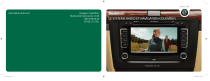
Lien public mis à jour
Le lien public vers votre chat a été mis à jour.